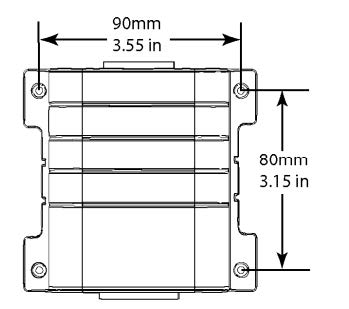dataprobe iBoot-G2 Web ပါဝါခလုတ်ကို ဖွင့်ထားသည်။

ထုတ်ကုန်အချက်အလက်- Web ပါဝါခလုတ်ကို ဖွင့်ထားသည်။
ရနိုင်သောအကောင်းဆုံးကွန်ရက်ထိန်းချုပ်ပါဝါခလုတ်ကို ဝယ်ယူသည့်အတွက် ဂုဏ်ယူပါသည်။ iBoot-G2 သည် ချိတ်ဆက်ထားသော ကွန်ရက်တစ်ခုဖြစ်ပြီး IP လိပ်စာ၊ web ထိန်းချုပ်ထားသော AC ပါဝါခလုတ်။ ၎င်းတွင် နိုင်ငံတကာအဆင့်မီ IEC320 ချိတ်ဆက်မှုများပါရှိပြီး ကမ္ဘာတစ်ဝှမ်းရှိ ပါဝါပင်မများနှင့် တွဲဖက်အသုံးပြုနိုင်ပါသည်။ iBoot-G2 သည် သင့်အား ပါဝါဖွင့်ခြင်း၊ ပိတ်ခြင်း သို့မဟုတ် ပါဝါစက်ဝန်း (Reboot or Power Burst) အား အဝေးထိန်းစနစ်ဖြင့် လုပ်ဆောင်နိုင်စေပါသည်။ web ဘရောက်ဆာ။ ၎င်းသည် အခြားသော Dataprobe ထုတ်ကုန်များနှင့် DxP မှတဆင့် စိတ်ကြိုက်ဆော့ဖ်ဝဲလ်ဖွံ့ဖြိုးတိုးတက်မှုနှင့်အတူ စာသားအမိန့်ပေးမှုများနှင့် အင်တာဖေ့စ်များအတွက် Telnet ကိုလည်း ပံ့ပိုးပေးပါသည်။ URLနှင့် API။
အင်္ဂါရပ်များ
- Web စနစ်ထည့်သွင်းခြင်းနှင့် ထိန်းချုပ်မှုအခြေခံ
- iBoot Cloud ဝန်ဆောင်မှု- သင်၏ iBoots အားလုံးကို တစ်ခုတည်းမှ ထိန်းချုပ်ပါ။ web ပေါ်တယ်။
- AutoPing- မအောင်မြင်သော စက်ကိရိယာများအတွက် အလိုအလျောက် စောင့်ကြည့်ခြင်းနှင့် လုပ်ဆောင်မှု
- အချိန်နှင့်တပြေးညီ ပါဝါထိန်းချုပ်မှုအတွက် ပွဲစီစဉ်ခြင်း။
- Telnet စနစ်ထည့်သွင်းခြင်းနှင့် ထိန်းချုပ်ခြင်း။
- စီမံခန့်ခွဲမှု အသုံးဝင်မှု- လွယ်ကူသော စနစ်ထည့်သွင်းမှု၊ ဖာမ်းဝဲလ် အဆင့်မြှင့်တင်မှုများနှင့် Factory Default သို့ ပြန်လည်သတ်မှတ်ပါ။
- လွယ်ကူသော Software ပေါင်းစည်းခြင်း- သင့်ကိုယ်ပိုင် စိတ်ကြိုက်အက်ပ်လီကေးရှင်းများ တည်ဆောက်ရန် ပရိုတိုကောများ
- Local Link Multicast Name Resolution- ပံ့ပိုးပေးသည့်ကွန်ရက်များတွင် ဝင်ရောက်အသုံးပြုရန်
- တစ်ခုတည်းသောမုဒ်ကို ပြန်လည်စတင်ပါ- စဉ်ဆက်မပြတ်လည်ပတ်မှုသေချာစေရန် မတော်တဆပိတ်ခြင်းမှ ကာကွယ်ပေးသည်။
- URL ထိန်းချုပ်မှု- သင့်ကိုယ်ပိုင်ဖန်တီးပါ။ webထိန်းချုပ်ရန်အတွက်ဆိုဒ်လင့်ခ်
- API ထိန်းချုပ်မှု- cloud မှတ်ပုံတင်ခြင်းကို အသုံးပြုခြင်းဖြင့် ထိန်းချုပ်ခြင်းနှင့် စနစ်ထည့်သွင်းခြင်း။
သတ်မှတ်ချက်များ
iBoot-G2 တွင် အောက်ပါသတ်မှတ်ချက်များ တပ်ဆင်ထားပါသည်။
- ထုတ်ဝေသည့်ရက်စွဲ- မတ်လ 2021
- ထုတ်ကုန်မော်ဒယ်- iBoot-G2
- ထုတ်ကုန်ဗားရှင်း iboot-g2_v210331w
- စာမျက်နှာအရေအတွက်- 27
အရေးကြီးသော ဘေးကင်းရေး ညွှန်ကြားချက်များ
ဤထုတ်ကုန်ကိုအသုံးပြုသောအခါ၊ ကျေးဇူးပြု၍ ဤအရေးကြီးသောဘေးကင်းရေးလမ်းညွှန်ချက်များကို လိုက်နာပါ-
- ညွှန်ကြားချက်အားလုံးကို ဖတ်ပြီး နားလည်ပါ။
- ထုတ်ကုန်ပေါ်ရှိ သတိပေးချက်များနှင့် အမှတ်အသားများအားလုံးကို လိုက်နာပါ။
- သန့်ရှင်းရေးမလုပ်မီ ထုတ်ကုန်ကို နံရံထွက်ပေါက်မှ ပလပ်ဖြုတ်ပါ။ ကြော်ငြာသုံးပါ။amp သန့်ရှင်းရေးအတွက်အထည်; အရည်သန့်စင်ဆေး သို့မဟုတ် aerosol သန့်စင်ဆေး မသုံးပါနှင့်။
- ပြင်ပပတ်ဝန်းကျင် သို့မဟုတ် ရေအရင်းအမြစ်များအနီးတွင် ထုတ်ကုန်ကို အသုံးပြုခြင်းမှ ရှောင်ကြဉ်ပါ။
- ပြုတ်ကျခြင်းနှင့် ပျက်စီးခြင်းများကို ကာကွယ်ရန် ထုတ်ကုန်ကို တည်ငြိမ်သော မျက်နှာပြင်ပေါ်တွင် ထားရှိကြောင်း သေချာပါစေ။
- အပူလွန်ကဲခြင်းမှ ကာကွယ်ရန် သင့်လျော်သော လေ၀င်လေထွက်ကို ထားရှိပါ။
ထုတ်ကုန်အသုံးပြုမှု ညွှန်ကြားချက်များ
Hardware တပ်ဆင်ခြင်း။
iBoot-G2 ကို သင်၏ ပါဝါရင်းမြစ်သို့ ချိတ်ဆက်ရန် အသုံးပြုသူလက်စွဲတွင် ပေးထားသည့် ဟာ့ဒ်ဝဲတပ်ဆင်ခြင်း ညွှန်ကြားချက်များကို လိုက်နာပါ။ နိုင်ငံတကာစံနှုန်း IEC320 အရ သင့်လျော်သောချိတ်ဆက်မှုများကို သေချာစေပါ။
ကနဦးဖွဲ့စည်းမှု
iBoot-G2 ကို အသုံးမပြုမီ၊ ၎င်းကို configure ပြုလုပ်ရန် လိုအပ်သည်။ သင်၏ သီးခြားကွန်ရက်လိုအပ်ချက်များအတွက် စက်ပစ္စည်းကို စနစ်ထည့်သွင်းရန် အသုံးပြုသူလက်စွဲပါ ညွှန်ကြားချက်များကို လိုက်နာပါ။ ၎င်းတွင် ကွန်ရက်ဆက်တင်များ၊ စကားဝှက်များနှင့် လုံခြုံရေးအဆင့်များကို စီစဉ်သတ်မှတ်ခြင်း ပါဝင်သည်။
Web Browser လည်ပတ်မှု
iBoot-G2 ကို အသုံးပြု၍ ထိန်းချုပ်ရန် web ဘရောက်ဆာ၊ သင်နှစ်သက်သောဘရောက်ဆာကိုဖွင့်ပြီး စက်ပစ္စည်း၏ IP လိပ်စာ သို့မဟုတ် လက်ခံသူအမည်ကို ရိုက်ထည့်ပါ။ သင်၏အသုံးပြုသူအမည်နှင့် စကားဝှက်ကို အသုံးပြု၍ ဝင်ရောက်ပါ။ အကောင့်ဝင်ပြီးသည်နှင့် သင်သည် မောက်စ်တစ်ချက်နှိပ်ရုံဖြင့် ပါဝါဖွင့်ခြင်း၊ ပိတ်ခြင်း သို့မဟုတ် Power Cycle (Reboot or Power Burst) လုပ်ဆောင်ချက်များကို လုပ်ဆောင်နိုင်ပါသည်။
Web တည်ဆောက်သည်
ဟိ web စနစ်ထည့်သွင်းမှုသည် အသုံးပြုသူ-ဖော်ရွေသော အင်တာဖေ့စ်မှတစ်ဆင့် iBoot-G2 ၏ အမျိုးမျိုးသော ဆက်တင်များကို စိတ်ကြိုက်ပြင်ဆင်နိုင်စေမည်ဖြစ်သည်။ အသုံးပြုသူလက်စွဲပါ ညွှန်ကြားချက်များကို လိုက်နာပါ။ web စီစဉ်သတ်မှတ်ခြင်းနှင့် စီစဉ်ခြင်း စသည့် အင်္ဂါရပ်များဖြစ်သည့် ပွဲစီစဉ်ခြင်း၊ URL ထိန်းချုပ်မှုနှင့် iBoot Cloud Service ပေါင်းစပ်မှု။
iBoot Cloud ဝန်ဆောင်မှု
iBoot Cloud Service သည် ဗဟိုချုပ်ကိုင်မှုကို ပံ့ပိုးပေးသည်။ web iBoot အများအပြားကို ထိန်းချုပ်ရန်အတွက် ပေါ်တယ် iBoot Cloud ဝန်ဆောင်မှုကို စတင်သတ်မှတ်အသုံးပြုပုံနှင့် အသုံးပြုပုံဆိုင်ရာ ညွှန်ကြားချက်များအတွက် အသုံးပြုသူလက်စွဲကို ကိုးကားပါ။
Command Line Interface
iBoot-G2 သည် စာသားအမိန့်စာများအတွက် Telnet ကိုလည်း ပံ့ပိုးပေးသည်။ အမိန့်ပေးလိုင်းအင်တာဖေ့စ်ကို သင်အသုံးပြုလိုပါက Telnet ကိုအသုံးပြု၍ စက်ပစ္စည်းကို စနစ်ထည့်သွင်းရန်နှင့် ထိန်းချုပ်နည်းအသေးစိတ်အတွက် အသုံးပြုသူလက်စွဲကို ကိုးကားပါ။
Firmware ကိုအဆင့်မြှင့်တင်
အခါအားလျော်စွာ၊ Firmware အဆင့်မြှင့်တင်မှုများကို iBoot-G2 အတွက် ရနိုင်ပါသည်။ သင့်စက်၏ ဖာမ်းဝဲလ်ကို အဆင့်မြှင့်ရန်နှင့် အင်္ဂါရပ်အသစ်များ သို့မဟုတ် မြှင့်တင်မှုများကို ရယူရန် အသုံးပြုသူလက်စွဲပါ ညွှန်ကြားချက်များကို လိုက်နာပါ။
ပြသာနာရှာဖွေရှင်းပေးခြင်း
iBoot-G2 တွင် ပြဿနာတစ်စုံတစ်ရာ ကြုံတွေ့ပါက၊ အသုံးပြုသူလက်စွဲရှိ ပြဿနာဖြေရှင်းခြင်းကဏ္ဍကို ကိုးကားပါ။ ၎င်းသည် သာမန်ပြဿနာများအတွက် ဖြေရှင်းနည်းများကို ပေးဆောင်ပြီး သင်ကြုံတွေ့ရနိုင်သည့် နည်းပညာဆိုင်ရာ အခက်အခဲများကို ဖြေရှင်းရန် ကူညီပေးသည်။ အသေးစိတ်နည်းပညာဆိုင်ရာ သတ်မှတ်ချက်များအတွက်၊ အသုံးပြုသူလက်စွဲ၏ စာမျက်နှာ 26 ကို ဖတ်ရှုပါ။ သင်သည် နောက်ထပ်အကူအညီလိုအပ်ပါက သို့မဟုတ် ထုတ်ကုန်နှင့်ပတ်သက်သည့် မေးခွန်းများရှိပါက ကျွန်ုပ်တို့၏နည်းပညာပံ့ပိုးကူညီမှုအဖွဲ့ထံ ဆက်သွယ်ပါ။ ဆက်သွယ်ရန်အသေးစိတ်အချက်အလက်များကို သုံးစွဲသူလက်စွဲ၏ စာမျက်နှာ 27 တွင် တွေ့ရှိနိုင်သည်။
ရနိုင်သောအကောင်းဆုံးကွန်ရက်ထိန်းချုပ်ပါဝါခလုတ်ကို ဝယ်ယူသည့်အတွက် ဂုဏ်ယူပါသည်။ iBoot-G2 သည် သင့်အား မောက်စ်တစ်ချက်နှိပ်ရုံဖြင့် ပျက်စီးသွားသော စက်ပစ္စည်းများကို ပြန်လည်စတင်နိုင်စေပါသည်။ iBoot-G2 ၏ အင်္ဂါရပ်များ အပါအဝင်-
- Web စနစ်ထည့်သွင်းခြင်းနှင့် ထိန်းချုပ်မှုအခြေခံ
- iBoot Cloud ဝန်ဆောင်မှု- သင်၏ iBoots အားလုံးကို တစ်ခုတည်းမှ ထိန်းချုပ်ပါ။ web ပေါ်တယ်
- AutoPing- မအောင်မြင်သော စက်ကိရိယာများအတွက် အလိုအလျောက် စောင့်ကြည့်ခြင်းနှင့် လုပ်ဆောင်မှု။
- အချိန်နှင့်တစ်ပြေးညီ ပါဝါထိန်းချုပ်မှုအတွက် ပွဲစီစဉ်ခြင်း။
- Telnet စနစ်ထည့်သွင်းခြင်းနှင့် ထိန်းချုပ်ခြင်း။
- စီမံခန့်ခွဲမှု အသုံးဝင်မှု- လွယ်ကူသော စနစ်ထည့်သွင်းခြင်း၊ ဖာမ်းဝဲလ် အဆင့်မြှင့်ခြင်းနှင့် စက်ရုံပုံသေသို့ ပြန်လည်သတ်မှတ်ခြင်း။
- လွယ်ကူသော Software ပေါင်းစည်းခြင်း- သင့်ကိုယ်ပိုင် စိတ်ကြိုက်အက်ပ်လီကေးရှင်းများ တည်ဆောက်ရန် ပရိုတိုကောများ။
- Local Link Multicast Name Resolutionပံ့ပိုးပေးသည့်ကွန်ရက်များပေါ်တွင် ဝင်ရောက်အသုံးပြုရန်။
- တစ်ခုတည်းသောမုဒ်ကို ပြန်လည်စတင်ပါ- စဉ်ဆက်မပြတ်လည်ပတ်မှုသေချာစေရန် မတော်တဆပိတ်ခြင်းမှ ကာကွယ်ပေးသည်။
- URL ထိန်းချုပ်မှု- သင့်ကိုယ်ပိုင်ဖန်တီးပါ။ webထိန်းချုပ်ရန်အတွက်ဆိုဒ်လင့်ခ်။
- API ထိန်းချုပ်မှု- cloud မှတ်ပုံတင်ခြင်းကို အသုံးပြုခြင်းဖြင့် ထိန်းချုပ်ခြင်းနှင့် စနစ်ထည့်သွင်းခြင်း။
* API ပရိုတိုကောကို သီးခြားစာရွက်စာတမ်းတစ်ခုတွင် အသေးစိတ်ဖော်ပြထားသည်။

အရေးကြီးသော ဘေးကင်းရေး ညွှန်ကြားချက်များ
ဤထုတ်ကုန်ကိုအသုံးပြုသည့်အခါတွင်၊ အောက်ပါအချက်များအပါအဝင် လူများကို မီးဘေး၊ လျှပ်စစ်ရှော့ခ်ဖြစ်နိုင်ခြေနှင့် ထိခိုက်ဒဏ်ရာရရှိမှုအန္တရာယ်ကို လျှော့ချရန်အတွက် အခြေခံဘေးကင်းရေး ကြိုတင်ကာကွယ်မှုများကို အမြဲလိုက်နာသင့်သည်-
- ညွှန်ကြားချက်အားလုံးကို ဖတ်ပြီး နားလည်ပါ။
- သတိပေးချက်အားလုံးကို လိုက်နာပြီး ထုတ်ကုန်ပေါ်တွင် အမှတ်အသားပြုပါ။
- သန့်ရှင်းရေးမလုပ်မီ ဤထုတ်ကုန်ကို နံရံထွက်ပေါက်မှ ပလပ်ဖြုတ်ပါ။ အရည်သန့်စင်ဆေး သို့မဟုတ် aerosol သန့်စင်ဆေး မသုံးပါနှင့်။ ကြော်ငြာသုံးပါ။amp သန့်ရှင်းရေးအတွက်အထည်။
- ဥပမာအားဖြင့် ပြင်ပပတ်ဝန်းကျင် သို့မဟုတ် ရေအနီးတွင် ဤထုတ်ကုန်ကို အသုံးမပြုပါနှင့်ample၊ ရေချိုးကန်အနီး၊ ရေဆေးဇလုံ၊ မီးဖိုချောင်သုံး ရေကန် သို့မဟုတ် အဝတ်လျှော်ကန်၊ စိုစွတ်သော မြေအောက်ခန်း သို့မဟုတ် ရေကူးကန်အနီး။
- ဤထုတ်ကုန်ကို တည်ငြိမ်မှုမရှိသော တွန်းလှည်း၊ မတ်တပ်ရပ် သို့မဟုတ် စားပွဲပေါ်တွင် မတင်ပါနှင့်။ ထုတ်ကုန်သည် ပြုတ်ကျနိုင်ပြီး ထုတ်ကုန်ကို ဆိုးရွားစွာ ပျက်စီးစေနိုင်သည်။
- အပူလွန်ကဲခြင်းမှကာကွယ်ရန် ဤထုတ်ကုန်ရှိ အပေါက်များနှင့် အပေါက်များနှင့် ကျောဘက် သို့မဟုတ် အောက်ခြေကို လေဝင်လေထွက်ပြုလုပ်ရန် ထောက်ပံ့ပေးထားသည်။ ဤအပေါက်များကို ပိတ်ဆို့ခြင်း သို့မဟုတ် ဖုံးအုပ်ခြင်းမပြုရပါ။ ထုတ်ကုန်ကို အိပ်ရာ၊ ဆိုဖာ၊ ကော်ဇော သို့မဟုတ် အခြားအလားတူ မျက်နှာပြင်ပေါ်တွင် တင်ထားခြင်းဖြင့် အဖွင့်များကို ဘယ်သောအခါမှ ပိတ်ဆို့ထားသင့်သည်။ ဤထုတ်ကုန်ကို ရေတိုင်ကီ သို့မဟုတ် အပူမှတ်တိုင်အနီး သို့မဟုတ် အနီးတွင် မည်သည့်အခါမျှ မထားသင့်ပါ။ သင့်လျော်သောလေဝင်လေထွက်မပေးထားပါက ဤထုတ်ကုန်ကို တပ်ဆင်ထားသော တပ်ဆင်မှုတွင် မထားရှိသင့်ပါ။
- ဒီထုတ်ကုန်ကို marking တံဆိပ်ပေါ်တွင်ညွှန်ပြပါဝါအရင်းအမြစ်အမျိုးအစားမှသာလုပ်ကိုင်သင့်ပါတယ်။ သင့်အိမ်သို့လျှပ်စစ်ဓာတ်အားထောက်ပံ့မှုအမျိုးအစားကိုမသေချာပါကသင်၏ကုန်သည်သို့မဟုတ်ဒေသခံစွမ်းအင်ကုမ္ပဏီနှင့်တိုင်ပင်ပါ။
- ဤထုတ်ကုန်တွင် ဝိုင်ယာကြိုးသုံးပလပ်၊ တတိယ (မြေစိုက်) ပင်နံပါတ်ပါသော ပလပ်တစ်ခု တပ်ဆင်ထားသည်။ ဤပလပ်သည် grounding type power outlet တွင်သာ တပ်ဆင်နိုင်မည်ဖြစ်သည်။ ဒါက ဘေးကင်းရေး အင်္ဂါရပ်ပါ။ ပလပ်ကို ပလပ်ပေါက်ထဲသို့ မထည့်နိုင်ပါက၊ အသုံးမပြုတော့သော ပလပ်ကို အစားထိုးရန်အတွက် သင့်လျှပ်စစ်သမားထံ ဆက်သွယ်ပါ။ grounding type plug ၏ ဘေးကင်းရေး ရည်ရွယ်ချက်ကို မရှုံးနိမ့်ပါစေနှင့်။ လက်ခံခန်းတွင် 3-to-2 prong adapter ကို အသုံးမပြုပါနှင့်။ ဤအမျိုးအစား adapter ကိုအသုံးပြုခြင်းသည် လျှပ်စစ်ရှော့ခ်နှင့်/သို့မဟုတ် ဤထုတ်ကုန်အတွက် ပျက်စီးမှုအန္တရာယ်ဖြစ်စေနိုင်သည်။
- ပါဝါကြိုးပေါ်တွင် မည်သည့်အရာကိုမျှ ထားခွင့်မပြုပါ။ ကြိုးပေါ်တွင် လမ်းလျှောက်နေသူများ အလွဲသုံးစားလုပ်မည့် ဤထုတ်ကုန်ကို မတွေ့ပါနှင့်။
- မီးလောင်မှု သို့မဟုတ် လျှပ်စစ်ရှော့ခ်ဖြစ်နိုင်သောကြောင့် နံရံပလပ်များနှင့် တိုးချဲ့ကြိုးများကို ဝန်ပိုမချပါနှင့်။
- အန္တရာယ်ရှိသော ပမာဏကိုထိနိုင်သောကြောင့် ဤထုတ်ကုန်ထဲသို့ မည်သည့်အရာဝတ္ထုကိုမဆို အကွက်များမှတစ်ဆင့် မတွန်းပါနှင့်tagမီး သို့မဟုတ် လျှပ်စစ်ရှော့ခ်ဖြစ်နိုင်သည့် အန္တရာယ်ဖြစ်စေနိုင်သော အစိတ်အပိုင်းများ သို့မဟုတ် အချက်ပြခြင်း သို့မဟုတ် တိုတောင်းသောအစိတ်အပိုင်းများ။ မည်သည့်အရည်ကို ထုတ်ကုန်ပေါ်မှ လုံးဝမဖိတ်ပါ။
- လျှပ်စစ်ရှော့ခ်ဖြစ်နိုင်ခြေကို လျှော့ချရန်၊ ဤထုတ်ကုန်ကို ဖြုတ်ချခြင်းမပြုပါနှင့်၊ ဝန်ဆောင်မှု သို့မဟုတ် ပြုပြင်မှုလုပ်ငန်းအချို့ လိုအပ်သည့်အခါ ၎င်းကို အရည်အချင်းပြည့်မီသော ဝန်ဆောင်မှုပေးသူထံ ယူဆောင်သွားပါ။ အဖုံးများဖွင့်ခြင်း သို့မဟုတ် ဖယ်ရှားခြင်းသည် သင့်အား အန္တရာယ်ရှိသော အတွဲကို ဖြစ်ပေါ်စေနိုင်သည်။tages သို့မဟုတ် အခြားအန္တရာယ်များ။ စက်ပစ္စည်းကို နောက်ပိုင်းတွင် အသုံးပြုသောအခါတွင် မှားယွင်းစွာ ပြန်လည်တပ်ဆင်ခြင်းသည် လျှပ်စစ်ရှော့ခ်ဖြစ်စေနိုင်သည်။
- ဤထုတ်ကုန်ကို နံရံပလပ်ပေါက်မှ ဖြုတ်ပြီး အောက်ပါအခြေအနေများအောက်တွင် အရည်အချင်းပြည့်မီသော ဝန်ဆောင်မှုဝန်ထမ်းများထံ ဝန်ဆောင်မှုပေးခြင်းကို ရည်ညွှန်းပါ-
- ပါဝါကြိုး သို့မဟုတ် ပလပ်ပေါက် ပျက်စီးသောအခါ သို့မဟုတ် ပွန်းပဲ့သွားသောအခါ။
- အရည်တွေ ဖိတ်စင်သွားပြီဆိုရင် ကုန်ပစ္စည်းထဲကို ရောက်သွားပါပြီ။
- ထုတ်ကုန်သည် မိုး သို့မဟုတ် ရေနှင့် ထိတွေ့မိပါက၊
- အကယ်၍ ထုတ်ကုန်သည် ပုံမှန်အတိုင်းလည်ပတ်ခြင်းမရှိပါက လည်ပတ်မှုညွှန်ကြားချက်များကို လိုက်နာပါ။ အခြားထိန်းချုပ်မှုများ၏ မလျော်ကန်သော ချိန်ညှိမှုများသည် ပျက်စီးမှုဖြစ်စေနိုင်ပြီး ထုတ်ကုန်ကို ပုံမှန်လည်ပတ်စေရန် အရည်အချင်းပြည့်မီသော နည်းပညာရှင်တစ်ဦးမှ မကြာခဏဆိုသလို ကျယ်ကျယ်ပြန့်ပြန့်လုပ်ဆောင်ရသောကြောင့် လည်ပတ်မှုညွှန်ကြားချက်များဖြင့် အကျုံးဝင်သည့် ထိန်းချုပ်မှုများကိုသာ ချိန်ညှိပါ။
- ထုတ်ကုန်ပြုတ်ကျခြင်း သို့မဟုတ် ပျက်စီးသွားပါက၊
- အကယ်၍ ထုတ်ကုန်သည် ထူးခြားသော စွမ်းဆောင်ရည်ပြောင်းလဲမှုကို ပြသပါ။
- လျှပ်စစ်မုန်တိုင်းဖြစ်နေစဉ် (ကြိုးမဲ့အမျိုးအစားမဟုတ်သော) တယ်လီဖုန်းအသုံးပြုခြင်းကို ရှောင်ကြဉ်ပါ။ လျှပ်စီးကြောင်းမှ လျှပ်စစ်ရှော့ခ်ဖြစ်နိုင်သည့် အန္တရာယ်ရှိနိုင်သည်။
- ဓာတ်ငွေ့ယိုစိမ့်မှု သတင်းပို့ရန် တယ်လီဖုန်းအသုံးမပြုပါနှင့်။
- auxiliary power receptacle ၏ အမြင့်ဆုံးထွက်ရှိမှုအဆင့်သတ်မှတ်ချက်ထက် မကျော်လွန်ပါစေနှင့်။
အထွေထွေဖော်ပြချက်
iBoot-G2 သည် ချိတ်ဆက်ထားသော ကွန်ရက်တစ်ခုဖြစ်ပြီး IP လိပ်စာ၊ web ထိန်းချုပ်ထားသော AC ပါဝါခလုတ်။ တစ်ဦးနှင့်တစ်ဦး web ဘရောက်ဆာသည် ပါဝါဖွင့်ခြင်း၊ ပိတ်ခြင်း သို့မဟုတ် ပါဝါစက်ဝန်း (ပြန်လည်စတင်ခြင်း သို့မဟုတ် ပါဝါဆက်တိုက်ခြင်း) လုပ်ဆောင်ရန် iBoot-G2 ကို အသုံးပြုနိုင်သည်။ iBoot-G2 အသုံးပြုခွင့်သည် အသုံးပြုသူနှင့် စီမံခန့်ခွဲသူ လုံခြုံရေးအဆင့်များဖြင့် စကားဝှက်ဖြင့် ကာကွယ်ထားသည်။
iBoot-G2 သည် နိုင်ငံတကာအဆင့်မီ IEC320 ချိတ်ဆက်မှုများပါရှိပြီး ကမ္ဘာတစ်ဝှမ်းရှိ ပါဝါပင်မများနှင့် တွဲဖက်အသုံးပြုနိုင်ပါသည်။ ရိုးရိုးရှင်းရှင်း Web ဘရောက်ဆာ အင်တာဖေ့စ်သည် မောက်စ်တစ်ချက်နှိပ်ရုံဖြင့် ကမ္ဘာပေါ်ရှိ မည်သည့်နေရာမှ ပါဝါကို ထိန်းချုပ်ရန် လွယ်ကူစေသည်။ iBoot-G2 သည် Text commands များအတွက် Telnet နှင့် Dataprobe ၏ Exchange Protocol (DxP) တို့ကိုလည်း ပံ့ပိုးပေးပါသည်။ URL Dataprobe ထုတ်ကုန်အမျိုးမျိုးနှင့် စိတ်ကြိုက်ဆော့ဖ်ဝဲလ်ဖွံ့ဖြိုးတိုးတက်မှုတို့ကို ချိတ်ဆက်ရန်အတွက် API (Cloud ကိုအသုံးပြုခြင်း)။

iBoot အတွက်အသုံးပြုသည်။
- မည်သည့်စက်ပစ္စည်း၊ routers၊ servers၊ kiosks စသည်တို့၏အဝေးမှ reboot လုပ်ပြီး reboot လုပ်မည့် device သည် network နှင့် တွဲထားရန်မလိုအပ်ပါ။
- အသုံးမပြုသည့်အခါတွင် ၎င်းတို့အား ပါဝါပိတ်ထားခြင်းဖြင့် အရေးကြီးသောစက်ပစ္စည်းများကို လုံခြုံအောင်ထားပါ။ ၎င်းသည် ဟက်ကာများကို အချိန်တိုင်းတွေ့မြင်ခြင်းမှ တားဆီးပေးသည်။
- ပါဝါချွေတာရန် နှင့် စုတ်ပြဲခြင်းတို့ကို သက်သာစေရန်အတွက် မလိုအပ်သောအခါတွင် စက်ပစ္စည်းများကို ပါဝါချပါ။
- ဥသြများ၊ l ကဲ့သို့သော အချက်ပြကိရိယာများကို ပါဝါဖွင့်ပါ။amps, မက်ဆေ့ခ်ျများ; သို့မဟုတ် အပူပေးစက်များ၊ အအေးခံပန့်များ စသည်တို့ကဲ့သို့သော ပတ်ဝန်းကျင်စနစ်ကို ထိန်းချုပ်ပါ။
ထိန်းချုပ်မှုရွေးချယ်စရာများစွာ
အပြင် Web ထိန်းချုပ်မှုစွမ်းရည်၊ iBoot-G2 တွင် အလိုအလျောက် သို့မဟုတ် ကွန်ပျူတာထိန်းချုပ်မှုအောက်တွင် လုပ်ဆောင်ရန် အခြားနည်းလမ်းများစွာပါရှိသည်။
- URL ထိန်းချုပ်မှု- တစ်လုံးတည်း ပို့လို့ရတယ်။ URL ပါဝါအခြေအနေကို မေးမြန်းရန် သို့မဟုတ် ပြောင်းလဲရန် လိုအပ်သော အချက်အလက်အားလုံးပါဝင်သော iBoot-G2 သို့။ ၎င်းသည် သင့် desktop ပေါ်တွင် ခလုတ်တစ်ခု ဖန်တီးရန် သို့မဟုတ် batch တွင် ထည့်သွင်းရန် လွယ်ကူစေသည်။ file သို့မဟုတ် ဇာတ်ညွှန်း။
- AutoPing- AutoPing အင်္ဂါရပ်သည် iBoot-G2 တွင် မအောင်မြင်သော စက်ကိရိယာများကို အလိုအလျောက် သိရှိနိုင်ပြီး အချိန်ကိုက် ပြန်လည်စတင်ခြင်း သို့မဟုတ် အခြားပါဝါထိန်းချုပ်မှုလုပ်ဆောင်ချက် (ညွှန်ပြချက် သို့မဟုတ် စက်ဥ်ဖွင့်ခြင်းကဲ့သို့) လုပ်ဆောင်နိုင်စေပါသည်။ အခါအားလျော်စွာ ping လုပ်ရန် 1 သို့မဟုတ် 2 IP လိပ်စာများကို သင်သတ်မှတ်ထားသည်။ iBoot-G2 သည် လိပ်စာ(es) မှ တုံ့ပြန်မှုကို မတွေ့တော့သောအခါ၊ ပရိုဂရမ်ပါဝါထိန်းချုပ်မှုလုပ်ဆောင်ချက်ကို အသက်သွင်းသည်။
- Telnet- iBoot ၏ Command Line Interface (CLI) သည် Telnet မှတဆင့် တိုက်ရိုက်ထိန်းချုပ်မှုနှင့် စနစ်ထည့်သွင်းမှုကို ခွင့်ပြုသည်။
- Dataprobe Exchange Protocol (DxP)- iBoot ကို စီမံခန့်ခွဲရန် စိတ်ကြိုက်အပလီကေးရှင်းများတည်ဆောက်ရန် ဤအခြေအနေနှင့် ထိန်းချုပ်မှုပရိုတိုကောကို အသုံးပြုပါ သို့မဟုတ် အစုလိုက်တည်ဆောက်ရန်အတွက် ကျွန်ုပ်တို့၏ရရှိနိုင်သည့် အသုံးဝင်ပရိုဂရမ်ကို အသုံးပြုပါ။ files သို့မဟုတ် command line လုပ်ရိုးလုပ်စဉ်များ။ DxP စာရွက်စာတမ်းနှင့် အသုံးအဆောင်များကို ဒေါင်းလုဒ်လုပ်ပါ။ dataprobe.com/support-iboot-g2
- API- iBoot-G2 ကို cloud အကောင့်တစ်ခုသို့ ချိတ်ဆက်သောအခါ၊ cloud နှင့် device အကြား ထိန်းချုပ်မှုနှင့် ဖွဲ့စည်းမှုဆိုင်ရာ အချက်အလက်များကို ပေးပို့ရန် API တစ်ခုရှိသည်။ API ပရိုတိုကောကို သီးခြားစာရွက်စာတမ်းတစ်ခုတွင် အသေးစိတ်ဖော်ပြထားသည်။
Hardware တပ်ဆင်ခြင်း။
အီသာနက်ချိတ်ဆက်မှုများ
iBoot-G2 သည် ပံ့ပိုးပေးထားသော ကေဘယ်ကို အသုံးပြု၍ 10/100 Ethernet ကို ပံ့ပိုးပေးသည်၊ သို့မဟုတ် အခြားသင့်လျော်သော အကာအရံမပါသော လိမ်ထားသောအတွဲ (Cat 5) ကေဘယ်လ်ကြိုးကို အသုံးပြုသည်။ ကွန်ရက်ချိတ်ဆက်ကိရိယာရှိ လုပ်ဆောင်ချက် (အစိမ်းရောင်) နှင့် 100Mb (ပယင်း) LED များသည် ကွန်ရက်ချိတ်ဆက်မှုကို ကောင်းမွန်စွာတည်ဆောက်သည့်အခါနှင့် ချိတ်ဆက်မှုသည် 100 Mbit/s ရှိသည့်အခါ ဖော်ပြသည်။
AC ပါဝါချိတ်ဆက်မှု
ပါဝါဖွင့်ရန်နှင့် ပိတ်ရန် စက်ပစ္စည်းကို A/C အထွက်တွင် အမှတ်အသားပြုထားသည့် IEC လက်ခံကိရိယာသို့ ချိတ်ဆက်ပါ။ iBoot-G320 ပလပ်ကို ထိန်းချုပ်ရန်အတွက် စက်ပစ္စည်းသို့ ချိတ်ဆက်ရန်အတွက် မြောက်အမေရိက (NEMA 5-15) ပါဝါကြိုးမှ IEC 2 ပါ၀င်သည်။
အကယ်၍ မတူညီသောအဆုံးသတ်လက်ခံကိရိယာတစ်ခုပါရှိသော ကြိုးတစ်ခုလိုအပ်ပါက၊ ၎င်းအား မှန်ကန်စွာအဆင့်သတ်မှတ်ထားပြီး လိုအပ်သောဒေသခံလျှပ်စစ်စံချိန်စံညွှန်းများအားလုံးနှင့် ကိုက်ညီကြောင်း သေချာပါစေ။ ပါဝါသွင်းရမည့်ကိရိယာသည် IEC320 လက်ခံကိရိယာနှင့် ဖြုတ်တပ်နိုင်သော ပါဝါကြိုးကို အသုံးပြုပါက၊ IEC မှ IEC တိုးချဲ့ကြိုးကို အသုံးပြုနိုင်သည်။
iBoot-G2 အထွက်အား စက်ပစ္စည်းများစွာကို တစ်ပြိုင်နက် ထိန်းချုပ်နိုင်စေရန် ပါဝါအကန့်နှင့် ချိတ်ဆက်နိုင်သည်။
ထိန်းချုပ်ထားသော စက်များအားလုံး၏ ပေါင်းစပ်ဝန်သည် 12 ထက် မကျော်လွန်ကြောင်း သေချာပါစေ။ Amps အတွက် 105-125VAC သို့မဟုတ် 10 Amps အတွက် 210-240VAC။
အဆိုပါပလပ်ပေါက်တွင်ပါဝါဖွင့်ထားကြောင်းညွှန်ပြရန် Switched Outlet ဘေးရှိ LED Indicator သည် On (အနီရောင်) ဖြစ်လိမ့်မည်။ မီးထွက်ပေါက်သို့ ပါဝါပိတ်နေကြောင်း ညွှန်ပြရန် ဤ LED သည် ပိတ်သွားမည်ဖြစ်သည်။
ပံ့ပိုးပေးထားသော ပါဝါကြိုးအား A/C ထည့်သွင်းခြင်း တံဆိပ်တပ်ထားသော ချိတ်ဆက်ကိရိယာနှင့် အခြားတစ်ဖက်ကို သင်၏ AC အရင်းအမြစ်သို့ ချိတ်ဆက်ပါ။ အကယ်၍ မတူညီသော ပလပ်တစ်ခုပါသော ပါဝါကြိုးကို လိုအပ်ပါက၊ ၎င်းအား မှန်ကန်စွာ အဆင့်သတ်မှတ်ထားပြီး လိုအပ်သော ဒေသဆိုင်ရာ လျှပ်စစ်စံနှုန်းများအားလုံးနှင့် ကိုက်ညီကြောင်း သေချာပါစေ။


Mounting ရွေးစရာများ
iBoot-G2 သည် desktop သို့မဟုတ် shelf mounting အတွက် သင့်လျော်သည်။ နံရံနှင့် DIN ရထားတွဲများအတွက် တပ်ဆင်ခြင်းကိရိယာကို ရနိုင်ပါသည်။ မှာယူမှုအပိုင်း-
1920034: iBoot-G2 G2 စီးရီးအတွက် တပ်ဆင်ခြင်းကိရိယာ

တပ်ဆင်သည့်ဟာ့ဒ်ဝဲကို မတပ်ဆင်မီ သို့မဟုတ် မဖယ်ရှားမီ ယူနစ်မှ ကေဘယ်ကြိုးများအားလုံးကို ဖယ်ရှားပါ။
| Wall Mounting Kit တပ်ဆင်ခြင်း။ | DIN မီးရထားတပ်ဆင်ခြင်း | |
| ယူနစ်၏အောက်ခြေမှတပ်ဆင်ထားသောဝက်အူလေးခုကိုဖယ်ရှားပါ။
|
ပြထားသည့်အတိုင်း Wall Mounting Kit ကို တင်းကုပ်ထဲတွင် ထည့်ထားသည်။
|
|
| ယူနစ်ကို မဖြုတ်ပါနှင့်။
|
||
| အဆင့် 2 တွင် ဖယ်ရှားထားသော ဝက်အူများကို အသုံးပြု၍ ယူနစ်တွင် နံရံကပ်နားရွက်ကို တပ်ဆင်ပါ။ | ပေးထားသောဝက်အူလေးခုကို အသုံးပြု၍ DIN ရထားလမ်းအပိုင်းများကို တပ်ဆင်ပါ။
|
|
| နံရံတပ်ဆင်ရန် ယူနစ်သည် အဆင်သင့်ဖြစ်နေပါပြီ။
|
DIN ရထားလမ်း တပ်ဆင်ခြင်းအတွက် အဆင်သင့်ဖြစ်နေပါပြီ။
|
|
| သင့်လျော်သော မျက်နှာပြင်နှင့် တွဲဆက်ရန်အတွက် M3 သို့မဟုတ် #4 ဝက်အူများ (မပါဝင်ပါ) ကို အသုံးပြုပါ။
|
||
ကနဦးဖွဲ့စည်းမှု
အလိုအလျောက်ဖွဲ့စည်းမှု
သင့်ကွန်ရက်သည် Dynamic Host Configuration Protocol (DHCP) ကို ပံ့ပိုးထားပါက iBoot သည် IP Address ကို အလိုအလျောက် သတ်မှတ်ပေးမည်ဖြစ်ပြီး အသုံးပြုရန် အသင့်ဖြစ်လိမ့်မည်။ သင့် Server/Router မှတဆင့် IP လိပ်စာကို ရှာဖွေတွေ့ရှိနိုင်သည်၊ သို့မဟုတ် Dataprobe ၏ Device Management Utility (DMU) ကို အသုံးပြုနိုင်သည်။

DMU သည် သင်၏ Network ပေါ်တွင် Dataprobe Devices များကို ရှာဖွေသည်။
စက်ပစ္စည်းစီမံခန့်ခွဲမှု အသုံးဝင်မှု
DMU သည် သင်၏ iBoot-G2 ကို အသုံးပြုရန်အတွက် ရှာဖွေရန်နှင့် ပြင်ဆင်သတ်မှတ်ရန် အလွယ်ဆုံးနည်းလမ်းကို ပံ့ပိုးပေးကာ အွန်လိုင်းတွင် ရရှိနိုင်ပါသည်။ dataprobe.com/support-iboot-g2/၊။ ဖြစ်နိုင်ပါသည်:
- သင့်ကွန်ရက်ရှိ iBoots အားလုံးကို ရှာဖွေပါ၊
- တစ်ခုစီ၏ လက်ရှိ IP လိပ်စာကို ပြသပါ။
- IP လိပ်စာတစ်ခု၏ ဆက်တင်ကို ခွင့်ပြုပါ။
- Factory Defaults သို့ ပြန်လည်သတ်မှတ်ပါ။
- iBoot-G2 ၏ Firmware ကို အဆင့်မြှင့်ပါ။

iBoot အတွက် New IP Address ကိုထည့်ပါ။
DMU ကိုရယူပြီးအသုံးပြုပါ-
- DMU ၏နောက်ဆုံးထွက်ဗားရှင်းကို ဒေါင်းလုဒ်လုပ်ပါ။ dataprobe.com/support-iboot-g2/
- DMUSetup.exe ကို run ပါ။
- DMU ကိုဖွင့်ပါ။

IP လိပ်စာကို အောင်မြင်စွာ သတ်မှတ်ပါ။
မှတ်ချက် - DMU သည် iBoot-G2 ကို ပါဝါဖွင့်ပြီး ပထမနှစ်မိနစ်အတွင်း IP လိပ်စာကို သတ်မှတ်နိုင်သည် သို့မဟုတ် ပြန်လည်သတ်မှတ်ရန် ခလုတ်ကို နှိပ်ခြင်း (အပိုင်း 12 ကိုကြည့်ပါ)။ Setup Utility သည် PC ကဲ့သို့ Physical subnet တွင် iBoots နှင့်သာ အလုပ်လုပ်ပါမည်။
DMU ကို run ပြီးသည်နှင့် Device | ကိုနှိပ်ပါ။ သင့်ကွန်ရက်ရှိ iBoots အားလုံးကိုပြသရန် ရှာဖွေပါ။ DMU သည် iBoot ၏တည်နေရာအမည်၊ ထုတ်ကုန် ID နှင့် ဗားရှင်းနံပါတ်၊ လက်ရှိ IP လိပ်စာနှင့် MAC လိပ်စာတို့ကို ပြသမည်ဖြစ်သည်။ စက်ရုံမှ ပုံသေသတ်မှတ်ထားသော iBoots သည် iBoot-G2-xxxx အမည်ဖြင့်ပြသမည်ဖြစ်ပြီး xxxx သည် MAC လိပ်စာ၏နောက်ဆုံးအပိုင်း 4 ပိုင်းဖြစ်ပြီး 192.168.1.254 သို့မဟုတ် DHCP မှသတ်မှတ်ထားသည့်အတိုင်း စက်ရုံထုတ် IP လိပ်စာပါရှိသည်။
IP လိပ်စာအကွက်သည် ဆိပ်ကမ်းကို ညွှန်ပြသည်။ web iBoot မှအသုံးပြုသောဝင်ရောက်ခွင့်။ စံချိန်စံညွှန်းများအတွက်ဆိပ်ကမ်း web ဘရောက်ဆာ ထိန်းချုပ်မှုသည် စက်ရုံထုတ် ပုံသေ Port 80 ဖြစ်သည်။
IP လိပ်စာကိုပြောင်းပါ။
- သတ်မှတ်ရန် iBoot-G2 ပါရှိသော အတန်းကို နှိပ်ပါ။ အတန်းကို မီးမောင်းထိုးပြပါမည်။
- မီနူးမှ Set | ကိုရွေးပါ။ ကွန်ရက် ဆက်တင်များ
- ကွန်ရက်အား ကန့်သတ်ချက်များ သတ်မှတ်ပေးလိုပါက IP မုဒ် DHCP ကို ရွေးချယ်ပါ။
- ကွန်ရက်ဘောင်များကို ကိုယ်တိုင်သတ်မှတ်လိုပါက IP Mode Static ကို ရွေးပါ။
- ပြီးသောအခါ OK ကိုနှိပ်ပါ။
IP လိပ်စာကို သတ်မှတ်ပြီးသည်နှင့် iBoot-G2 ၏ အခြားလုပ်ဆောင်မှုဆိုင်ရာ အင်္ဂါရပ်အားလုံးကို သတ်မှတ်နိုင်သည်။ မျက်နှာပြင်ကို ပြန်လည်ဆန်းသစ်ရန် Discover ကို ထပ်မံနှိပ်ပါ၊ လိုချင်သော iBoot-G2 ကို မီးမောင်းထိုးပြပြီး Manage | ကို နှိပ်ပါ။ Browser ကိုဖွင့်ပါ။ iBoot ကို configure လုပ်ရန် အပိုင်း 7 ကို ကြည့်ပါ။
DMU ကို iBoot-G2 ကို ၎င်း၏ Factory Default အခြေအနေသို့ ပြန်ပို့ရန်အတွက်လည်း အသုံးပြုနိုင်သည်။ ပျောက်ဆုံးသွားသော စကားဝှက်ဖြင့် iBoot-G2 ကို ပြန်လည်ရယူရန် ၎င်းကို အသုံးပြုနိုင်သည်။ မျက်နှာပြင်ပေါ်တွင် iBoot-G2 ကို အသားပေး၍ ရွေးချယ်ပါ။
သတ်မှတ် | စက်ရုံ၏ ပုံသေများ။ ပုံသေများကို ပြန်လည်သတ်မှတ်ရန် Utility ကိုအသုံးပြုခြင်းသည် ယူနစ်ကို ပြန်လည်ဝင်ရောက်ခွင့်ပေးသည့် ကွန်ရက်ဆက်တင်များကို ပြောင်းလဲမည်မဟုတ်ပါ။ Set | ကိုသုံးနိုင်သည်။ စီမံခန့်ခွဲသူ စကားဝှက်ကို မူရင်းအတိုင်း ပြန်သတ်မှတ်ရန် စီမံခန့်ခွဲသူ စကားဝှက်ကို ပြန်လည်သတ်မှတ်ပါ။ ဤပြန်လည်သတ်မှတ်မှုရွေးချယ်စရာများကို iBoot အားဖွင့်ပြီး ပထမနှစ်မိနစ်အတွင်း သို့မဟုတ် ပြန်လည်သတ်မှတ်ရန်ခလုတ်ကို နှိပ်ရပါမည်။
IP Address သတ်မှတ်ရန် အခြားနည်းလမ်းများ
- Web Set-up Page မှတဆင့်ဘရောက်ဆာ – အပိုင်း 7.2 ကိုကြည့်ပါ။
- Command Line Interface အပိုင်း ၉ ကို ကြည့်ပါ။
Web Browser လည်ပတ်မှု

စကားဝှက်ကာကွယ်ရေး
iBoot-G2 သည် အသုံးပြုသူအမည်/စကားဝှက် အထောက်အထား အစုံလိုက်နှစ်ခုကို အသုံးပြုသည်၊ တစ်ခုသည် ပါဝါထိန်းချုပ်မှုအတွက်သာ (အသုံးပြုသူ) နှင့် စနစ်ထည့်သွင်းမှုလုပ်ဆောင်ချက်များ (Admin) ကို အသုံးပြုခွင့်ပေးသည့် တစ်ခုဖြစ်သည်။ စီမံခန့်ခွဲသူ အထောက်အထားများ အချိန်တိုင်း လိုအပ်ရန် သို့မဟုတ် လုံခြုံမှုမရှိသော အသုံးပြုသူအဆင့် ထိန်းချုပ်မှုကို ခွင့်ပြုရန် ဤဖွဲ့စည်းပုံကို ပြောင်းလဲနိုင်သည်။ အပိုင်း 7.8 ကိုကြည့်ပါ။
မူရင်းအထောက်အထားများ-
| အခန်းကဏ္ဍ | အသုံးပြုသူအမည် (ပုံသေ) | စကားဝှက် (သတ်မှတ်နိုင်သည်) |
| အုပ်ချုပ်ရေးမှူး | admin | admin |
| အသုံးပြုသူ | အသုံးပြုသူ | အသုံးပြုသူကို |
စကားဝှက်များသည် ထူးခြားပြီး ယူနစ်၏ MAC လိပ်စာ၏ နောက်ဆုံးအပိုင်း 3 ခုအပေါ် အခြေခံထားသည်။
ယူနစ်အောက်ခြေရှိ စတစ်ကာပေါ်တွင် MAC လိပ်စာကို တွေ့ရှိနိုင်သည်။ ပုံမှန် 00-0D-AD-xx-xx-xx။ ထွample- သင့် MAC လိပ်စာသည် 00-0d-ad-aa-bb-cc ဖြစ်ပါက၊ စီမံခန့်ခွဲသူ စကားဝှက်မှာ adminaabbcc ဖြစ်ပြီး အသုံးပြုသူ စကားဝှက်မှာ useraabbcc ဖြစ်သည်။
သင့်ဘရောက်ဆာကိုဖွင့်ပြီး iBoot-G2 ၏ IP လိပ်စာကို လိပ်စာဘားထဲသို့ ထည့်ပါ။ ဖော်ပြထားသော သို့မဟုတ် DHCP ကိုအသုံးပြုသည့် နည်းလမ်းတစ်ခုခုဖြင့် IP လိပ်စာကို သင်ပြောင်းထားလျှင် ထိုလိပ်စာကို ရိုက်ထည့်ပါ၊ သို့မဟုတ်ပါက မူရင်း IP လိပ်စာ 192.168.1.254 ကို အသုံးပြုပါ။
မေးလာသောအခါတွင် အသုံးပြုသူအမည်နှင့် စကားဝှက်ကို ထည့်သွင်းပါ။ သင့်လျော်သော အသုံးပြုသူအမည်/စကားဝှက်ကို လက်ခံရရှိသောအခါ ထိန်းချုပ်မှုနှင့် အခြေအနေစာမျက်နှာကို ပြသမည်ဖြစ်သည်။
iBoot-G2 သည် လုံခြုံရေးအတွက် မလှုပ်ရှားနိုင်သော အချိန်တိုင်းကိရိယာကို အသုံးပြုသည်။ ဤအချိန်လွန်သည် 0 မှ 99 မိနစ်အထိ အသုံးပြုသူ ရွေးချယ်နိုင်သည်။ သုညသို့ဆက်တင်သည် အချိန်ကုန်သည့်အင်္ဂါရပ်ကို ပိတ်သည်။ သတ်မှတ်အချိန်အတွင်း မိနစ်ပိုင်းအတွင်း လုပ်ဆောင်ချက်မရှိသောအခါ၊ အသုံးပြုသူသည် အလိုအလျောက်ထွက်ပြီး ဝင်ရောက်အသုံးပြုနိုင်ရန် အသုံးပြုသူအမည်နှင့် စကားဝှက်ကို ထပ်မံထည့်သွင်းရန် လိုအပ်မည်ဖြစ်သည်။ ၎င်းသည် အသုံးပြုသူကို လော့ဂ်အင်ဝင်ထားခြင်းဖြင့် မတော်တဆ လော့ခ်ချခြင်းကို ကာကွယ်ရန်ဖြစ်သည်။
iBoot-G2 သည် တစ်ခုသာ ခွင့်ပြုသောကြောင့် ဖြစ်သည်။ Web အသုံးပြုသူသည် အချိန်မရွေး လော့ဂ်အင်ဝင်ပါ၊ အကောင့်ထွက်ရန် မေ့သွားခြင်းဖြင့် အခြားအသုံးပြုသူများကို လော့ခ်ချရန် ဖြစ်နိုင်သောကြောင့် အချိန်လွန်အင်္ဂါရပ်ကို ပိတ်သည့်အခါ သတိထားပါ။ ဘရောက်ဆာကို ပိတ်လိုက်ခြင်းသည် အသုံးပြုသူမှ ထွက်မည်မဟုတ်ဘဲ လော့ခ်ကျသွားမည်ဖြစ်သည်။ web ဝင်ရောက်ခွင့်။ လော့ခ်ကျသွားပါက Telnet မှတစ်ဆင့် iBoot-G2 ကို ဝင်ရောက်ပြီး ယူနစ်ကို ပြန်လည်စတင်ပါ၊ သို့မဟုတ် ပြန်လည်သတ်မှတ်ရန်ခလုတ်ကို နှိပ်ပါ (အပိုင်း 12 ကိုကြည့်ပါ)။
မိုဘိုင်းဘရောက်ဆာ ပံ့ပိုးမှု
iBoot-G2 သည် adaptive ကိုအသုံးပြုသည်။ web ဒက်စတော့များ၊ တက်ဘလက်များနှင့် စမတ်ဖုန်းများ ထားရှိရန် စာမျက်နှာများ။ ပြီးပြည့်စုံသော အင်္ဂါရပ်များကို ဝင်ရောက်ကြည့်ရှုရန် နောက်ထပ်အက်ပ်များ မလိုအပ်ပါ။

ထိန်းချုပ်ရေးနှင့် အဆင့်အတန်း စာမျက်နှာ
အသုံးပြုသူအား အတည်ပြုပြီးသည်နှင့် ထိန်းချုပ်မှုနှင့် အခြေအနေစာမျက်နှာကို ပြသမည်ဖြစ်သည်။ (တစ်ကြိမ်လျှင် လူတစ်ဦးသာ iBoot-G2 သို့ ချိတ်ဆက်နိုင်သည်။)
ဤစာမျက်နှာသည် 5 စက္ကန့်တိုင်း အလိုအလျောက် အပ်ဒိတ်များကို ပေးပါသည်။
ပါဝါကို ထိန်းချုပ်ရန် သင့်လျော်သောခလုတ်ကို နှိပ်ပါ။ ပါဝါစက်ဘီးစီးနေစဉ်၊ ပါဝါအခြေအနေဘားသည် အပြာရောင်နောက်ခံဖြင့် ယာယီအခြေအနေအား ညွှန်ပြမည်ဖြစ်သည်။ စက်ဝန်းပြီးသွားသည်နှင့်၊ အခြေအနေဘားသည် ၎င်း၏မူလအခြေအနေသို့ ပြန်သွားမည်ဖြစ်သည်။ ပါဝါစက်ဝန်းကို ဖျက်ရန်၊ ပါဝါဖွင့်ခြင်း သို့မဟုတ် ပါဝါပိတ်ခလုတ်များကို နှိပ်ပါ။
AutoPing အင်္ဂါရပ်ကို အသုံးပြုနေပါက၊ စာမျက်နှာသည် အသုံးပြုနေသည့် AutoPing တစ်ခုစီအတွက် လက်ရှိအခြေအနေ၊ OK သို့မဟုတ် Failed ကို ပြသမည်ဖြစ်ပြီး၊ လုပ်ဆောင်ချက်ကို အကြိမ်မည်မျှ အစပျိုးထားသည်ကို ကောင်တာဖြင့် ပြသမည်ဖြစ်သည်။ စီမံခန့်ခွဲသူအထောက်အထားများနှင့် ချိတ်ဆက်ပါက၊ Trigger ကောင်တာအတွက် ပြန်လည်သတ်မှတ်ရန်ခလုတ်ကို ပေးထားသည်။

iBoot-G2 ကို အချိန်ဆာဗာတစ်ခုနှင့် ချိတ်ဆက်ထားပါက (အပိုင်း 7.3 ကိုကြည့်ပါ)၊ ပင်မစာမျက်နှာသည် Outlet၊ Action၊ အသုံးပြုသူနှင့် ပွဲတစ်ခုစီ၏ အချိန်/ရက်စွဲအပါအဝင် လတ်တလော နောက်ဆုံးမှတ်တမ်းဖြစ်ရပ်ငါးခုကိုလည်း ပြသမည်ဖြစ်သည်။ iBoot-G2 သည် နောက်ဆုံးဖြစ်ရပ် 32 ခုကို မှတ်ဉာဏ်တွင် သိမ်းဆည်းထားသည်။ အသုံးပြုသူသည် ပြီးပြည့်စုံသော မှတ်တမ်းကို ဝင်ရောက်ကြည့်ရှုနိုင်ပါသည်။ webစာမျက်နှာ၊ .csv တွင် သမိုင်းကို ဒေါင်းလုဒ်လုပ်ပါ။ fileသို့မဟုတ် သမိုင်းကို ရှင်းလင်းပါ။
လမ်းညွှန် မီနူး-
ပြန်လည်စတင်ရန်- iBoot ၏နောက်ဆုံးထွက်အခြေအနေကိုရယူရန် Refresh ခလုတ်ကိုအသုံးပြုပါ။ သင့်ဘရောက်ဆာ၏ ပြန်လည်ဆန်းသစ်မှုခလုတ်ကို အသုံးပြုခြင်းဖြင့် မရည်ရွယ်ဘဲ ပါဝါပြောင်းခြင်းကို ဖြစ်ပေါ်စေနိုင်သည်။ NTP ဆာဗာကို အသုံးပြုနေပါက၊ နောက်ဆုံးပြန်လည်ဆန်းသစ်မှုအချိန်ကို ညာဘက်အပေါ်ထောင့်တွင် ပြသပါမည်။ (စာရင်းအရ :)
Logout: iBoot ဖြင့် ပြီးသောအခါ၊ Logout ကိုနှိပ်ပါ။ Goodbye စာမျက်နှာကို ပြသပါမည်။ ဒီစာမျက်နှာမှာ တစ်ခုရှိပါတယ်။ URL iBoot နှင့် ပြန်လည်ချိတ်ဆက်ရန် link လင့်ခ် URL user settable ဖြစ်ပါတယ်။ လင့်ခ်နောက်ပြန်မသတ်မှတ်ပါက ဟိုက်ပါလင့်ခ်သည် ယူနစ်၏ IP လိပ်စာဖြစ်လိမ့်မည်။

iBoot-G2-bbcc အတွက် လင့်ခ်ပြန်ခ်ဖြင့် ထွက်ပါ။
တည်ဆောက်သည်: Setup စာမျက်နှာသို့ဝင်ရောက်ရန်၊ စီမံခန့်ခွဲသူအထောက်အထားများ လိုအပ်ပါသည်။ အသုံးပြုသူအဖြစ် အကောင့်ဝင်သောအခါ၊ စီမံခန့်ခွဲသူ အထောက်အထားများအတွက် စိန်ခေါ်မှုကို ပြသပါမည်။
URL ထိန်းချုပ်မှု
iBoot-G2 ကို လုံးဝဖွဲ့စည်းပြီး ပေးပို့ခြင်းဖြင့် တိုက်ရိုက်ထိန်းချုပ်နိုင်ပါသည်။ URL browser window သို့မဟုတ် HTTP command မှတဆင့်။ ဟိ URL ထိန်းချုပ်မှုအတွက် syntax သည်-
http://<address>?s=<status>&t=<time>&u=<user>&p=<password>
ဘယ်မှာလဲ-
- = စံ 80 မဟုတ်ပါက စက်ပစ္စည်း၏ IP လိပ်စာ သို့မဟုတ် IP လိပ်စာသို့ ဖြေရှင်းပေးသည့် DNS အမည်၊
- = ထွက်ပေါက်ကို ပြောင်းရန် အခြေအနေ
- 0 = ပိတ်ထားသည်
- 1 = ဖွင့်ထားသည်
- 2 = မေးမြန်းရန်သာ၊ ထွက်ပေါက်ပြောင်းလဲမှုမရှိပါ။
- သံသရာ = အချိန်ပမာဏ
- = အသုံးပြုသည့် စကားဝှက်ပေါ်မူတည်၍ အသုံးပြုသူ သို့မဟုတ် စီမံခန့်ခွဲသူ
- = အသုံးပြုသူနှင့် ဆက်စပ်နေသော စကားဝှက်
Syntax မှတ်စုများ-
- ကိန်းရှင်များ၏ အစီအစဥ်သည် သိသိသာသာ မဟုတ်ပါ။
- Auto-Login အင်္ဂါရပ်ကို ဖွင့်ထားသည့်အခါ အသုံးပြုသူနှင့် စကားဝှက်ကို မလိုအပ်ပါ (လုံခြုံရေးရွေးချယ်မှုများအတွက် အပိုင်း 7.8 ကို ကြည့်ပါ။
Examples-
http://192.168.1.254?s=1&u=user&p=useraabbcc (Turn the outlet on for the default user. )
http://192.168.1.254?s=0&t=5 (Reboot for 5 seconds with Auto-Login )
http://192.168.1.254:8080?s=2&u=admin&p=adminaabbcc (Return status using http port 8080)
URL အမိန့်ပေးချက်များ
iBoot-G2 သည် တုံ့ပြန်မှုကို ပြန်ပေးလိမ့်မည်။ URL အောက်ပါအတိုင်း command
http တုံ့ပြန်မှု အပြည့်အစုံမှာ
<!DOCTYPE html PUBLIC “-//W3C//DTD XHTML 1.0 Transitional//EN”
“http://www.w3.org/TR/xhtml1/DTD/xhtml1-transitional.dtd“>
<html xmlns=”http://www.w3.org/1999/xhtml“>
iBoot အခြေအနေ
iBoot-G2
ပိတ်ပါ။
Web တည်ဆောက်သည်
iBoot-G2 တည်ဆောက်မှုအပိုင်းတွင် စာမျက်နှာများစွာ ပါဝင်သည်။ စာမျက်နှာ၏ဘယ်ဘက်ရှိ ခလုတ်များမှတစ်ဆင့် မည်သည့်စာမျက်နှာကိုမဆို ဝင်ရောက်ကြည့်ရှုပါ။ ဆက်တင်တစ်ခုပြောင်းလိုက်တိုင်း နောက်စာမျက်နှာသို့မရွှေ့မီ ပြောင်းလဲမှုများကိုသိမ်းဆည်းရန် ထိုစာမျက်နှာအတွက် သိမ်းဆည်းရန်ခလုတ်ကို နှိပ်ပါ။
စက်ပစ္စည်း ဆက်တင်များ
- တည်နေရာ ID- ပင်မစာမျက်နှာ၏ထိပ်တွင်ပြသရန် ဇာတ်ကောင်အမည် 20 ကို သတ်မှတ်ပါ။ ၎င်းသည် မည်သည့် iBoot-G2 ကို အသုံးပြုထားသည်ကို ဖော်ထုတ်ရာတွင် ကူညီပေးသည်။ တည်နေရာ ID ကို LLMNR ဖြင့်အသုံးပြုထားပြီး LLMNR အကြောင်းပိုမိုလေ့လာရန် အပိုင်း 7.10 ကိုကြည့်ပါ ကဏ္ဍ XNUMX ကိုအသုံးပြုရန် ပြန်လည်စတင်ရန် လိုအပ်မည်ဖြစ်သည်။
- သံသရာအချိန်: 1 မှ 999 စက္ကန့် ပါဝါစက်ဝန်း အချိန်။ ဤသည်မှာ ပြန်လည်စတင်စဉ် သို့မဟုတ် ပါဝါပေါက်ကွဲနေစဉ်အတွင်း ပါဝါပိတ်သွားမည့်ကြာချိန်ဖြစ်သည်။
- ပိတ်ရန်- အမှန်ခြစ်သောအခါ၊ ၎င်းသည် iBoot-G2 ကို ပိတ်ရန် ခွင့်ပြုမည်မဟုတ်ပါ။ Cycle သည် ပြန်လည်စတင်ခြင်းကို ဖြစ်စေသည်၊ သို့သော် အမိန့်မပေးပါက OFF အခြေအနေတွင် ပါဝါထွက်သွားပါမည်။

အမှတ်ခြစ်မထားသော ယူနစ်သည် ပုံမှန်အတိုင်း လုပ်ဆောင်နိုင်ပြီး off outlet ကို ခွင့်ပြုပါသည်။ (အပိုင်း ၇.၉ ကိုကြည့်ပါ)
- ကနဦးအခြေအနေ- iBoot-G2 ကို ပါဝါဖွင့်သည် သို့မဟုတ် ပြန်လည်သတ်မှတ်သည့်အခါတွင် ပလပ်ပေါက်အား သတ်မှတ်နိုင်သည်။ ရွေးချယ်မှုများမှာ- On၊ Off နှင့် Last ဟူသည်မှာ ပါဝါဖယ်ရှားခြင်း သို့မဟုတ် ပြန်လည်သတ်မှတ်ခြင်းစတင်သည့်အခါတွင် ရှိနေသည့်အခြေအနေဖြစ်သည်။
- အဆင့်မြှင့်ခြင်းကို ဖွင့်ရန်- iBoot-G2 ၏ အဝေးထိန်း Firmware အဆင့်မြှင့်တင်မှုများကို ခွင့်ပြုရန် ဤဘောက်စ်ကို စစ်ဆေးပါ။ ဤဘောက်စ်ကို အမှန်ခြစ်ဖြုတ်လိုက်သောအခါ၊ ဖာမ်းဝဲလ် အဆင့်မြှင့်တင်မှုများကို ခွင့်မပြုပါ။
- အလိုအလျောက် ထွက်ရန်- ဤဆက်တင်သည် နှစ်ခုစလုံးတွင် လှုပ်ရှားမှုမရှိသည့်အတွက် အလိုအလျောက် ထွက်ခြင်းကို သတ်မှတ်ပေးသည်။ web နှင့် တယ်လ်နက်အသုံးပြုသူများ။ ၎င်းကို 0 မှ 99 မိနစ်အထိ သတ်မှတ်နိုင်သည်။ 0 Auto Logout လုပ်ဆောင်ချက်ကို ပိတ်ထားပါ။
iBoot-G2 သည် တစ်ခုသာ ခွင့်ပြုသောကြောင့် ဖြစ်သည်။ Web အသုံးပြုသူသည် အချိန်မရွေး လော့ဂ်အင်ဝင်ပါ၊ အကောင့်ထွက်ရန် မေ့သွားခြင်းဖြင့် အခြားအသုံးပြုသူများကို လော့ခ်ချရန် ဖြစ်နိုင်သောကြောင့် အချိန်လွန်အင်္ဂါရပ်ကို ပိတ်သည့်အခါ သတိထားပါ။ ဘရောက်ဆာကို ပိတ်လိုက်ခြင်းသည် အသုံးပြုသူမှ ထွက်မည်မဟုတ်ဘဲ လော့ခ်ကျသွားမည်ဖြစ်သည်။ web ဝင်ရောက်ခွင့်။ လော့ခ်ကျသွားပါက Telnet မှတစ်ဆင့် iBoot-G2 ကို ဝင်ရောက်ပြီး ယူနစ်ကို ပြန်လည်စတင်ပါ သို့မဟုတ် ပြန်လည်သတ်မှတ်ရန် ခလုတ်ကို နှိပ်ပါ။
ကွန်ရက် ဆက်တင်များ
MAC လိပ်စာ- ယူနစ်၏ Mac လိပ်စာကို ကိုးကားရန်အတွက် ပြသထားသည်။
- IP စနစ်: အောက်ဖော်ပြပါအကွက်များကိုအသုံးပြု၍ IP လိပ်စာသတ်မှတ်ရန် Static ကိုရွေးချယ်ပါ သို့မဟုတ် DHCP ဆာဗာအား IP လိပ်စာသတ်မှတ်ရန် DHCP ကိုခွင့်ပြုရန် DHCP ။
- IP လိပ်စာ- တည်ငြိမ်သော IP လိပ်စာကို ထည့်ပါ။ DHCP ကို အသုံးပြုပါက ၎င်းကို အလိုအလျောက် သတ်မှတ်ပေးမည်ဖြစ်သည်။
- Subnet မျက်နှာဖုံး: Subnet Mask ကိုထည့်ပါ။ DHCP ကို အသုံးပြုပါက ၎င်းကို အလိုအလျောက် သတ်မှတ်ပေးမည်ဖြစ်သည်။
- ဝင်ပေါက်- Gateway ကိုဝင်ပါ။ DHCP ကို အသုံးပြုပါက ၎င်းကို အလိုအလျောက် သတ်မှတ်ပေးမည်ဖြစ်သည်။
- DNS- Domain Name Server လိပ်စာကို ရိုက်ထည့်ပါ။ DHCP ကို အသုံးပြုပါက ၎င်းကို အလိုအလျောက် သတ်မှတ်ပေးမည်ဖြစ်သည်။

အဆင့်မြင့်ကွန်ရက် ဆက်တင်များ
HTTP Port: ဤဆက်တင်ကို ဆိပ်ကမ်းမှလွဲ၍ အခြား port တစ်ခုတွင် iBoot-G2 သို့ ဝင်ရောက်ခွင့်ပြုရန် အသုံးပြုသည်။ Web Standard Port 80. Port သည် ပြောင်းလဲပါက၊ သင်သည် iBoot ၏ IP လိပ်စာကို သင့်ဘရောက်ဆာထဲသို့ ထည့်သွင်းသောအခါတွင် ဆိပ်ကမ်းနံပါတ်ကို ခွဲခြားသတ်မှတ်ရန် လိုအပ်မည်ဖြစ်သည်။ ဆိပ်ကမ်းအသစ်သည် 8080 ဖြစ်ပါက လိပ်စာ http://192.168.1.254:8080 ကို အသုံးပြုပါ။
လင့်ခ် URL: ဤဆက်တင်သည် Goodbye စာမျက်နှာတွင်ပြသထားသော hotlink ကိုထိန်းချုပ်ခွင့်ပြုသည်။ ၎င်းသည် ပုံသေဆက်တင်ဖြစ်သည့် iBoot-G2 ၏အတွင်းပိုင်း IP လိပ်စာအစား အများသူငှာ IP လိပ်စာ သို့မဟုတ် DNS အမည်ကို အသုံးပြုခွင့်ပေးသည်။ ဤဆက်တင်ကို ကွက်လပ်ထားပါက၊ hotlink သည် ယူနစ်၏ IP လိပ်စာဖြစ်လိမ့်မည်။ စာလုံး 128 လုံးအထိထည့်ပါ။

Telnet Port- standard 2 မှလွဲ၍ အခြား ports များမှ telnet မှတဆင့် iBoot-G23 သို့ဝင်ရောက်ခွင့်ပြုရန် ဤဆက်တင်ကိုအသုံးပြုသည်။
DxP ဆိပ်ကမ်း- စံ 2 မှလွဲ၍ အခြားအပေါက်များမှတစ်ဆင့် Dataprobe Exchange Protocol (DxP) မှတစ်ဆင့် iBoot-G9100 သို့ ဝင်ရောက်ခွင့်ပြုရန် ဤဆက်တင်ကို အသုံးပြုပါသည်။
Cloud ဝန်ဆောင်မှုများကို ဖွင့်ပါ- ဤဆက်တင်သည် iBoot အတွက် iBoot Cloud Services (iBCS) ကို ဖွင့်ပေးသည်။ iBCS သည် iBoot ကို စောင့်ကြည့်ပြီး ထိန်းချုပ်ရန် ခွင့်ပြုသည်။ web မည်သည့်ဘရောက်ဆာမှပေါ်တယ် ၎င်းသည် portal တစ်ခုတည်းမှ iBoot အများအပြားကိုစီမံခန့်ခွဲရန်ခွင့်ပြုသည်။ iBCS ၏ ပြီးပြည့်စုံသော ဖော်ပြချက်နှင့် စနစ်ထည့်သွင်းမှု ညွှန်ကြားချက်များအတွက် အပိုင်း 8 ကို ကြည့်ပါ။
မှတ်ချက် - TCP/IP ဆက်တင်များအားလုံးသည် Save ကိုနှိပ်ပြီးနောက် iBoot-G2 ကို ပြန်လည်စတင်ရန် လိုအပ်သည်။ စာမျက်နှာ၏အောက်ခြေတွင် Reboot ခလုတ်တစ်ခုပေါ်လာလိမ့်မည်။ ယူနစ်ကို ပြန်လည်စတင်သည်အထိ ဆက်တင်အသစ်များသည် အကျိုးသက်ရောက်မည်မဟုတ်ပါ။ ပြန်လည်စတင်ခြင်းသည် iBoot-G2 ၏ပါဝါအနေအထားကို ထိခိုက်စေမည်မဟုတ်ပါ။ Reboot ကိုနှိပ်လိုက်သည်နှင့် ပြန်လည်စတင်ခြင်းစာမျက်နှာကို ပြန်လည်ဝင်ရောက်ရန် လင့်ခ်တစ်ခုဖြင့် ပြသထားသည်။
အချိန်သတ်မှတ်ခြင်း။
Advanced Network Setup စာမျက်နှာသည် အချိန်ဇယားဆွဲခြင်းနှင့် မှတ်တမ်းရေးခြင်းလုပ်ဆောင်ချက်များအတွက် လိုအပ်သော အချိန်ဆာဗာကို တပ်ဆင်ခွင့်ပြုသည်။
- ဖွင့်ရန်- ဤ checkbox ဖြင့် Time Server ၏အသုံးပြုမှုကို ဖွင့်ပါ သို့မဟုတ် ပိတ်ပါ။
- အချိန်ဆာဗာ- Time Server ကိုထည့်ပါ။ မူရင်းမှာ time.nist.gov ဖြစ်သည်။
- အချိန်ဇုန်- GMT နှင့် ပတ်သက်သော Time Zone (-12 မှ +12) ကို ထည့်ပါ။
- DST ဖွင့်ရန်- ဤအကွက်ကို အမှန်ခြစ်ဖြင့် Daylight Savings Time အသုံးပြုမှုကို ဖွင့်ပါ သို့မဟုတ် ပိတ်ပါ။
- DST စတင်/ရပ်တန့်: နေ့အလင်းရောင် ချွေတာချိန်၏ အစနှင့် ရပ်တန့်ခြင်း ဘောင်များကို ဤနေရာတွင် ထည့်သွင်းပါ။
AutoPing
AutoPing အင်္ဂါရပ်သည် iBoot-G2 တွင် မအောင်မြင်သော စက်ကိရိယာများကို အလိုအလျောက် သိရှိနိုင်ပြီး အချိန်ကိုက် ပြန်လည်စတင်ခြင်း သို့မဟုတ် အခြားပါဝါထိန်းချုပ်မှုလုပ်ဆောင်ချက် (ညွှန်ပြချက် သို့မဟုတ် စက်ဥ်ဖွင့်ခြင်းကဲ့သို့) လုပ်ဆောင်နိုင်စေပါသည်။ အခါအားလျော်စွာ ping လုပ်ရန် IP လိပ်စာတစ်ခု သို့မဟုတ် နှစ်ခုကို သင်သတ်မှတ်ထားသည်။ iBoot-G2 သည် ဤလိပ်စာများမှ တုံ့ပြန်မှုကို မတွေ့တော့သောအခါ၊ ပရိုဂရမ်ပါဝါထိန်းချုပ်မှုလုပ်ဆောင်ချက်ကို အသက်သွင်းသည်။ လိပ်စာနှစ်ခုကို AND သို့မဟုတ် OR လင့်ခ်ချိတ်ထားနိုင်သောကြောင့် ရွေးချယ်ထားသောလုပ်ဆောင်ချက်ကို လုပ်ဆောင်ရန်အတွက် နှစ်ခုစလုံး (AND) သို့မဟုတ် (OR) နှစ်ခုစလုံး မအောင်မြင်ရန် လိုအပ်ပါသည်။
Examples-
ကွန်ရက်မော်နီတာအဖြစ် အလိုအလျောက် Ping ကိုသုံးပါ iBoot-G2 ကို ပြန်လည်စတင်ရန် စက်ပစ္စည်းနှင့်အတူ ထည့်သွင်းထားသော်လည်း ဆက်သွယ်ရေးချန်နယ်ကို စမ်းသပ်ရန်အတွက် အဝေးထိန်းဌာနကို ping ပေးပါသည်။ စံပြ- DSL & Cable Modem အတည်ပြုခြင်း အသုံးပြုမှု
ဆာဗာမော်နီတာအဖြစ် AutoPing iBoot-G2 ကို မော်နီတာ စောင့်ကြည့်သည့် ကိရိယာဖြင့် ထည့်သွင်းထားပြီး တုံ့ပြန်မှု မရှိပါက အလိုအလျောက် ပြန်လည်စတင်သည်။ Kiosks & ဆာဗာများအတွက် အကောင်းဆုံး။
သတိပေးချက်ထုတ်လုပ်သူအဖြစ် AutoPing iBoot-G2 သည် ကွန်ရက်စက်ပစ္စည်းကို စောင့်ကြည့်ပြီး နှိုးစက်၊ ပတ်ဝန်းကျင် တုံ့ပြန်မှု သို့မဟုတ် မလိုအပ်သည့်စနစ်တို့ကို စွမ်းအားမြှင့်ပေးသည်။ စံပြ- Hot Standby ဆာဗာများ၊ ပတ်ဝန်းကျင်ထိန်းချုပ်မှု၊ ကွန်ရက်ပျက်ကွက်မှုအတွက် သတိပေးချက်။


AutoPing ဆက်တင်များ
လိပ်စာ- စက်၏ IP လိပ်စာကို ထည့်ပါ သို့မဟုတ် ping လုပ်ရမည့် ဒိုမိန်းအမည်ကို ထည့်ပါ။ ဒုတိယလိပ်စာနှင့် ဆက်တင်များကို ထည့်သွင်းရန် A/B Logic အတွက် AND သို့မဟုတ် OR ကို ရွေးချယ်ပါ။
Ping အကြိမ်ရေ- 1 မှ 999 စက္ကန့်ကို ရိုက်ထည့်ပါ။ ping သည် ရွေးချယ်ထားသော စက်ပစ္စည်းသို့ မကြာခဏ ထွက်သွားပါမည်။
ပျက်ကွက်အရေအတွက်- ရွေးချယ်ထားသောလုပ်ဆောင်ချက်ကိုမလုပ်ဆောင်မီ ping သည် 1-999 ကြိမ်ဆက်တိုက်မအောင်မြင်ရန် လိုအပ်ပါသည်။ ကျရှုံးမှုအရေအတွက်သို့ရောက်ရှိသောအခါ၊ AutoPing လုပ်ဆောင်ချက်ကို အစပျိုးမည်ဖြစ်သည်။
မုဒ်- Single၊ AND, OR မှ ရွေးချယ်ပါ။ AND ဖြင့်၊ လုပ်ဆောင်ချက်ကိုစတင်ရန် AutoPings နှစ်ခုစလုံးသည် ၎င်းတို့၏ ကျရှုံးမှုအရေအတွက်ထက် ကျော်လွန်ရန်လိုအပ်ပါသည်။ OR ဖြင့်၊ AutoPing တစ်ခုခု မအောင်မြင်ပါက လုပ်ဆောင်ချက်ကို အစပျိုးပါမည်။
လုပ်ဆောင်ချက်- မှ ရွေးပါ။
| တစ်ခုမှ | AutoPing ကို ခေတ္တရပ်ထားသည်။ Ping စမ်းသပ်မှုများကို လုပ်ဆောင်မည်မဟုတ်ပါ။ |
| ပါဝါဖွင့်ပါ - လက်ကိုင်ခလုတ် | စတင်လိုက်သည်နှင့် iBoot-G2 သည် ပါဝါဖွင့်ပြီး ၎င်းမှတစ်ဆင့် ပြောင်းလဲသွားသည်အထိ ဆက်လက်ရှိနေမည်ဖြစ်သည်။ webtelnet၊ DxP စသည်ဖြင့်၊ |
| ပါဝါဖွင့်ပါ - လိုက်နာပါ။ | စတင်လိုက်သည်နှင့် iBoot-G2 ကို ပါဝါဖွင့်ပေးပါမည်။ ping တုံ့ပြန်မှုပြန်လာသောအခါ၊ iBoot-G2 ပါဝါပိတ်လိမ့်မည်။ |
| ပါဝါပိတ် - လက်ကိုင် | စတင်လိုက်သည်နှင့် iBoot-G2 သည် ပါဝါပိတ်ပြီး ၎င်းမှတစ်ဆင့် ပြောင်းလဲသွားသည်အထိ ဆက်လက်ရှိနေမည်ဖြစ်သည်။ webtelnet၊ DxP စသည်ဖြင့်၊ |
| ပါဝါပိတ် - လိုက်နာပါ။ | စတင်လိုက်သည်နှင့် iBoot-G2 ပါဝါပိတ်သွားပါမည်။ ping တုံ့ပြန်မှုပြန်တက်လာသောအခါ၊ iBoot-G2 ပါဝါပွင့်လိမ့်မည်။ |
| သံသရာ သံသရာအချိန်များ |
စတင်လိုက်သည်နှင့် iBoot-G2 သည် ပါဝါလည်ပတ်နေမည်ဖြစ်သည်။ Power Cycle သည် ping တုံ့ပြန်မှု မဖြစ်ပေါ်ပါက iBoot-G2 သည် ထပ်မံလည်ပတ်နိုင်သည်။ iBoot-G2 လည်ပတ်မည့် အကြိမ်အရေအတွက်ကို ၎င်းမှ သတ်မှတ်သည်။ သံသရာအချိန်များ ဆက်တင်။ စနစ်ပြန်တုံ့ပြန်ရန် iBoot စက်ဝန်းအား 3 ကြိမ်ရရှိရန်၊ Cycle Times ကို 3 သို့သတ်မှတ်ပါ။ |
ပြန်စတင်သည်: ဤဆက်တင်သည် လုပ်ဆောင်ချက်ပြီးဆုံးပြီးနောက် AutoPing စမ်းသပ်မှုများ ပြန်လည်စတင်ခြင်းကို နှောင့်နှေးစေသည်။ ဤဆက်တင်သည် မအောင်မြင်သောစက်ပစ္စည်း၏ boot sequence ကို အပြီးသတ်ရန် အချိန်ပေးသည်။
AutoPing လည်ပတ်မှုဖြင့်၊ ပင်မ iBoot-G2 စာမျက်နှာသည် ဤအင်္ဂါရပ်၏ လက်ရှိအခြေအနေကို ပြသမည်ဖြစ်သည်။ iBoot-G2 သည် ping အား တုံ့ပြန်မှုများကို လက်ခံရရှိကြောင်း သို့မဟုတ် ပျက်ကွက်ကောင်တာထက် မကျော်လွန်သေးကြောင်း ညွှန်ပြရန် အခြေအနေသည် အိုကေပါမည်။
ကျရှုံးမှုအရေအတွက်ကို ကျော်လွန်သွားပါက အခြေအနေကို FAIL သို့ ပြောင်းလဲသွားပါမည်။ Trigger Counter သည် AutoPing လုပ်ဆောင်ချက်ကို အစပျိုးသည့်အကြိမ်အရေအတွက်ကို ညွှန်ပြသည်။ ကောင်တာပြန်လည်သတ်မှတ်ခြင်းခလုတ်ကို ပေးထားသည်။
မှတ်ချက် - AutoPing ဆက်တင်များအားလုံးသည် Save ကိုနှိပ်ပြီးနောက် iBoot-G2 ကို ပြန်လည်စတင်ရန် လိုအပ်သည်။ စာမျက်နှာ၏ထိပ်တွင် Reboot ခလုတ်တစ်ခုပေါ်လာလိမ့်မည်။ ယူနစ်ကို ပြန်လည်စတင်သည်အထိ ဆက်တင်အသစ်များသည် အကျိုးသက်ရောက်မည်မဟုတ်ပါ။ ပြန်လည်စတင်ခြင်းသည် iBoot-G2 ၏ပါဝါအနေအထားကို ထိခိုက်စေမည်မဟုတ်ပါ။ Reboot ကိုနှိပ်လိုက်သည်နှင့် ပြန်လည်စတင်ခြင်းစာမျက်နှာကို ပြန်လည်ဝင်ရောက်ရန် လင့်ခ်တစ်ခုဖြင့် ပြသထားသည်။
ပွဲစီစဉ်ခြင်း။
iBoot-G2 သည် ထပ်တလဲလဲ ပါဝါဖြစ်ရပ် ရှစ်ခုအထိ စီစဉ်နိုင်သည်။ စတင်မည့်ရက်စွဲနှင့် အချိန်အပြင် လုပ်ဆောင်ရမည့် လုပ်ဆောင်ချက်နှင့် တစ်ခုစီအတွက် ထပ်ခါတလဲလဲ လည်ပတ်မှုကို သတ်မှတ်ပါ။
အချိန်ဇယားဆွဲခြင်း လုပ်ဆောင်ချက်ကို ဖွင့်ရန် အပိုင်း 7.3 တွင် အဆင့်မြင့် ကွန်ရက်ချိန်ညှိမှု ဆာဗာကို သတ်မှတ်ပါ။
အချိန်ဆာဗာ တက်ကြွသည်နှင့်၊ အစီအစဉ်ဆွဲထားသော အစီအစဉ်များ ဖြစ်ပေါ်လာနိုင်သည်။ သီးခြားစီစဉ်ထားသည့် အစီအစဉ်ရှစ်ခုအထိ အစီအစဉ်ဆွဲနိုင်သည်။
- ရက်စွဲ- ပွဲအတွက် ကနဦးရက်စွဲကို သတ်မှတ်ပါ။ ရက်စွဲအတွက် ဖော်မတ်သည် mm/dd/yyyy ဖြစ်သည်။
- အချိန်- ပွဲအတွက် ကနဦးအချိန်ကို သတ်မှတ်ပါ။ အချိန်အတွက် ဖော်မတ်သည် hh:mm ဖြစ်ပြီး 24 နာရီ ဖော်မတ်ဖြစ်သည်။
- ပြန်လုပ်ပါ- ဆန္ဒရှိပါက ထပ်ခါထပ်ကိန်းကို သတ်မှတ်ပါ။ နံပါတ် 0 မှ 999 နှင့် နေ့များ၊ နာရီ သို့မဟုတ် မိနစ်များကို သတ်မှတ်ပါ။ အချိန်ဇယားကို နှစ်ရက်တစ်ကြိမ် ထပ်လုပ်ရန်၊ ဤနံပါတ်ကို 2 ဟု သတ်မှတ်ပြီး ရွေးချယ်မှုကို နေ့(များ) သို့ သတ်မှတ်ပါ။

လုပ်ဆောင်ချက်- အဖြစ်အပျက် လုပ်ဆောင်ချက်ကို သတ်မှတ်ပါ။ ဖွင့်၊ ပိတ် သို့မဟုတ် စက်ဝန်း။
ဖွင့်ရန်- ဤအကွက်ကို အမှန်ခြစ်ထားသောအခါ၊ အစီအစဉ်ရေးဆွဲထားသည့်အချိန်၌ ဖြစ်ရပ်သည် ပေါ်ပေါက်လိမ့်မည်။ ၎င်းကို အမှန်ခြစ်ဖြုတ်လိုက်သည့်အခါ၊ ဖြစ်ရပ် ဖြစ်ပေါ်မည်မဟုတ်သော်လည်း နောက်တစ်ကြိမ်တွက်ချက်ထားသော ဖြစ်ရပ်အချိန်ကို ပြသပါမည်။
ရှင်းရန်- စီစဉ်ထားသည့် အစီအစဉ်ကို ဖျက်ပါ။
နှိပ်ပါ။ လက်ရှိဆက်တင်များကို သိမ်းဆည်းရန် သိမ်းဆည်းပါ။ မလိုလားအပ်သော ပြောင်းလဲမှုများကို ဖျက်ရန် Reset ကိုနှိပ်ပါ။
စကားဝှက် ဆက်တင်များ

iBoot-G2 သည် အသုံးပြုသူနှင့် စကားဝှက် လုပ်ဆောင်မှု ပုံစံသုံးမျိုး ပံ့ပိုးပေးသည်။
အကောင့်ဝင်ရန် လိုအပ်သည်- ဤမုဒ်သည် User နှင့် Admin အသုံးပြုသူများ နှစ်မျိုးလုံးကို ပံ့ပိုးပေးသည်။ အသုံးပြုသူတိုင်းတွင် သတ်မှတ်နိုင်သော စကားဝှက်တစ်ခုရှိသည်။
အလိုအလျောက် ဝင်ရောက်ခြင်း- ဤမုဒ်တွင် အသုံးပြုသူအဆင့် လုပ်ဆောင်ချက်အတွက် စကားဝှက်၏ အသုံးပြုသူအမည် မလိုအပ်ပါ။ စနစ်ထည့်သွင်းမှု လုပ်ဆောင်ချက်များကို တောင်းဆိုသည်အထိ မည်သည့် လုပ်ဆောင်ချက်မျှအတွက် အကောင့်ဝင်ရန် စိန်ခေါ်မှု မလိုအပ်ပါ။ စီမံခန့်ခွဲသူလုပ်ဆောင်ချက်များအတွက် စီမံခန့်ခွဲသူအမည်နှင့် စကားဝှက် လိုအပ်ပါသည်။

အသုံးပြုသူကို ပိတ်ထားသည်- အသုံးပြုသူအကောင့်မရှိပါ။
လည်ပတ်မှုမုဒ်အားလုံးတွင် စီမံခန့်ခွဲသူအသုံးပြုသူအမည်နှင့် စကားဝှက်သည် လိုအပ်မည်ဖြစ်သည်။ ၎င်းသည် စက်ရုံထုတ် မူရင်းမုဒ်ဖြစ်သည်။
iBoot မှ စကားဝှက်နှစ်ခုကို အသုံးပြုသည်။ အကောင့်ဝင်ရန် လိုအပ်သောမုဒ်တွင်၊ အသုံးပြုသူစကားဝှက်သည် iBoot ၏ ထိန်းချုပ်မှုကို ဝင်ရောက်ခွင့်ပြုသော်လည်း တပ်ဆင်မှုလုပ်ဆောင်ချက်များသို့ မဟုတ်ပါ။ Setup ခလုတ်ကို နှိပ်ခြင်းဖြင့် စီမံခန့်ခွဲသူအား လော့ဂ်အင်ဝင်နိုင်စေပါသည်။ စကားဝှက်များသည် စာလုံးရေ 20 အထိရှည်နိုင်ပြီး စာလုံးအကြီးအသေးသည် အရေးကြီးပါသည်။
အတည်ပြုရန် လက်ရှိစကားဝှက်ကို နှစ်ကြိမ်ထည့်ပြီးနောက် စကားဝှက်အသစ်ကို နှစ်ကြိမ်ထည့်ပါ။
မူရင်းအထောက်အထားများ
| အခန်းကဏ္ဍ | အသုံးပြုသူအမည် (ပုံသေ) | စကားဝှက် (အသုံးပြုသူသတ်မှတ်) |
| အုပ်ချုပ်ရေးမှူး | admin | *adminxxxxxx |
| အသုံးပြုသူ | အသုံးပြုသူ | *အသုံးပြုသူ xxxxxx |
စကားဝှက်များသည် ထူးခြားပြီး ယူနစ်၏ MAC လိပ်စာပေါ်တွင် အခြေခံထားသည်။ (xxxxxx သည် နောက်ဆုံးအပိုင်း 3 ခုဖြစ်သည်) MAC လိပ်စာကို ယူနစ်အောက်ခြေရှိ စတစ်ကာပေါ်တွင် တွေ့ရှိနိုင်သည်။ ပုံမှန် 00-0D-AD-XX-XX-XX။
Example- အကယ်၍ သင်၏ MAC လိပ်စာသည် 00-0d-ad-aa-bb-cc ဖြစ်ပါက၊ စီမံခန့်ခွဲသူ စကားဝှက်မှာ adminaabbcc ဖြစ်ပြီး အသုံးပြုသူ စကားဝှက်မှာ useraabbcc ဖြစ်သည်။
Off ကိုပိတ်ပါ။
စစ်ဆေးပြီးသောအခါ၊ ဤအင်္ဂါရပ်ကို ဖွင့်ထားပြီး ထိန်းချုပ်ထားသော စက်ပစ္စည်းသို့ ပါဝါကို ဖြစ်နိုင်သည့်အခါတိုင်း အမြဲဖွင့်ထားကြောင်း အာမခံပါသည်။ မတော်တဆ လှည့်ခြင်း သို့မဟုတ် ပါဝါပိတ်ခြင်း မပြုလုပ်နိုင်ပါ။
“Disable Off” အင်္ဂါရပ်ကို အသုံးပြုရန်
WEB - Setup > Device စာမျက်နှာတွင် Disable Off- option နှင့် Save ဘေးရှိ enable box ကို အမှန်ခြစ်ပေးပါ။
CLI – telnet ကို ယူနစ်သို့ ပေးပြီး Command Line Interface အမိန့်ကို ထုတ်ပါ။
disable off ဟု သတ်မှတ်လိုက်ပါ။
အင်္ဂါရပ်၏ လက်ရှိအခြေအနေကို ဆုံးဖြတ်ရန် အောက်ပါတို့ကို အသုံးပြုပါ။
disable ပိတ်လိုက်ပါ။
တုံ့ပြန်မှုသည် Disable Off ဖြစ်လိမ့်မည်- Yes သို့မဟုတ် Disable Off- No
Yes သည် ၎င်းကိုဖွင့်ထားကြောင်း ညွှန်ပြမည်ဖြစ်ပြီး No သည် ၎င်းကိုပိတ်ထားကြောင်း ညွှန်ပြမည်ဖြစ်သည်။ ပုံမှန်အားဖြင့်၊ အင်္ဂါရပ်ကို ပိတ်ထားသည်။
ဤအင်္ဂါရပ်ကိုအသုံးပြုခြင်းကိုရပ်တန့်ရန် အမိန့်ကိုထုတ်ပါ။
disable off no ဟု သတ်မှတ်သည်။
အင်္ဂါရပ်ကို ဖွင့်ထားသောအခါ၊ ( checkbox ကို အမှန်ခြစ်ထားသည် ) အောက်ပါအတိုင်း ဖြစ်ပေါ်လိမ့်မည် ။
- အင်္ဂါရပ်ကိုဖွင့်ထားချိန်တွင် ပလပ်ပေါက်ပိတ်ထားပါက ပလပ်ပေါက်သည် On မည်ဖြစ်သည်။
ကနဦးအခြေအနေသည် On အတွက် အစီအစဉ်ဆွဲမည်ဖြစ်သည်။ - ကနဦးအခြေအနေသည် Off သို့မဟုတ် Last အတွက် ပရိုဂရမ်ရေးသားခြင်းကို ခွင့်မပြုပါ။
- AutoPing လုပ်ဆောင်ချက်ကို On-Follow၊ Off-Latch သို့မဟုတ် Off-Follow အတွက် ပရိုဂရမ်ထားပါက၊ အလိုအလျောက်လုပ်ဆောင်သည့်လုပ်ဆောင်ချက်ကို None အဖြစ် ပြန်လည်အစီအစဉ်ချလိမ့်မည်
- AutoPing လုပ်ဆောင်ချက်သည် On-Follow၊ Off-Latch သို့မဟုတ် Off-Latch အတွက် ပရိုဂရမ်ရေးသားခြင်းကို ခွင့်မပြုပါ။
- အချိန်ဇယား ဆက်တင်များ ဖြစ်ရပ်တစ်ခုတွင် Off အတွက် လုပ်ဆောင်ချက် ပါရှိပါက၊ ၎င်းကို On အတွက် ပြန်လည် အစီအစဉ် ပြုလုပ်မည်ဖြစ်သည်။
- အချိန်ဇယား ဆက်တင်များသည် Off လုပ်ဆောင်ချက်အတွက် ပရိုဂရမ်ရေးသားခြင်းကို ခွင့်မပြုပါ။
- Web စာမျက်နှာသည် "ပါဝါပိတ်" ခလုတ်ကိုပြသမည်မဟုတ်ပါ။
- Web စာမျက်နှာသည် Off အတွက် HTTP POST ကို လုပ်ဆောင်မည်မဟုတ်ပါ။
- URL ထိန်းချုပ်မှုသည် အရည်အချင်းမပြည့်မီသော အခြေအနေတောင်းဆိုမှု (s=0) 0 သို့မဟုတ် ထို့ထက်ပိုသော အချိန်ဆက်တင်တစ်ခုဖြင့် (s=1&t=1) နှင့် အရည်အချင်းပြည့်မီသော အခြေအနေတောင်းဆိုမှုအား လုပ်ဆောင်မည်မဟုတ်ပါ။ URL စက်ပိတ်ရန် ထိန်းချုပ်ပြီးနောက် ပြန်ဖွင့်ပါ။
- URL ထိန်းချုပ်မှုသည် 1 သို့မဟုတ် ထို့ထက်ပိုသော 1 သို့မဟုတ် ထို့ထက်ပိုသော အချိန်ဆက်တင် (s=1&t=XNUMX) ဖြင့် အခြေအနေတောင်းဆိုမှုတွင် အရည်အချင်းပြည့်မီသော လုပ်ဆောင်ချက်ကို လုပ်ဆောင်မည်မဟုတ်ပါ။ URL အဖွင့်အပိတ်လုပ်ရန် ထိန်းချုပ်ပါ)
- DxP ထိန်းချုပ်မှုသည် Off command ကိုလုပ်ဆောင်မည်မဟုတ်ပါ။
- DxP ထိန်းချုပ်မှုတွင် အမိန့်ပေးသည့် pulse ကို လုပ်ဆောင်မည်မဟုတ်ပါ။ pulse on commands သည် outlet off ဖြင့်အဆုံးသတ်သည်။
- DxP ထိန်းချုပ်မှု Pulse Off ညွှန်ကြားချက်များသည် လုပ်ဆောင်နေချိန်တွင် ၎င်းတို့အား သံသရာအမိန့်များကို လွှမ်းမိုးရန် ခွင့်မပြုပါ။(ပိတ်ထားသကဲ့သို့ ပြီးဆုံးသွားသော စက်ဝန်းအဆုံးသတ်ခြင်းကို ရှောင်ရှားနိုင်သည်)
- Cycle commands များသည် လုပ်ဆောင်နေချိန်တွင်၊ cycle command အသစ်များကို ၎င်းတို့အား အစားထိုးရန် ခွင့်မပြုပါ။ (သံသရာ ပြီးဆုံးသွားခြင်း ဖြစ်နိုင်ချေကို ရှောင်ရှားခြင်း)
- Command Line Interface (CLI) ထိန်းချုပ်မှုသည် “ထွက်ပေါက်ပိတ်သည်” ကို လုပ်ဆောင်မည်မဟုတ်ပါ။
- cloud ထိန်းချုပ်မှုကို ဖွင့်ထားပါက၊ ပိတ်သည့်အမိန့်ကို လုပ်ဆောင်မည်မဟုတ်ပါ။
မသန်စွမ်း
အင်္ဂါရပ်ကို ပိတ်ထားသည့်အခါ၊ (အမှန်ခြစ်ပုံးကို အမှတ်ခြစ်မထားပါ) ပါဝါပိတ်နိုင်သည့် မုဒ်များအားလုံး ရနိုင်မည်ဖြစ်ပြီး လုပ်ဆောင်နိုင်မည်ဖြစ်သည်။
Local Link Multicast Name Resolution (LLMNR)
Link-Local Multicast Name Resolution (LLMNR) သည် hosts များအား local link တစ်ခုတည်းတွင် အမည်ရှင်းလင်းပြတ်သားစွာလုပ်ဆောင်နိုင်စေမည့် Domain Name System (DNS) packet format ကိုအခြေခံသည့် ပရိုတိုကောတစ်ခုဖြစ်သည်။
ကွန်ရက်အများစုတွင် ပြည်တွင်းကွန်ရက်ပေါ်ရှိသည့်အခါ ၎င်း၏စက်ပစ္စည်းအမည်ဖြင့် iBoot-G2 ကို သင်ဝင်ရောက်နိုင်မည်ဖြစ်သည်။ ပုံမှန်အားဖြင့် အမည်သည် iBoot-G2-xxxx ဖြစ်ပြီး xxxx သည် သင်၏ iBoot-G4 အတွက် MAC လိပ်စာ၏ နောက်ဆုံး 2 အပိုင်းဖြစ်သည်။ စက်ပစ္စည်းအမည်ကို ပြန်လည်ပရိုဂရမ်ပြုလုပ်သည့်အခါ၊ စက်အတွက် LLMNR အဖြစ် အမည်အသစ်ကို အသုံးပြုရန် ပြန်လည်စတင်ရန် လိုအပ်ပါသည်။
LLMNR အမည်သည် နေရာလွတ်များကို ခွင့်မပြုပါ။ iBoot-G2 ကိုအသုံးပြုရန် LLMNR အင်္ဂါရပ်ကိုအသုံးပြုပါက၊ အမည်တွင် နေရာလွတ်ကို မသုံးပါနှင့်။ စက်ပစ္စည်းကို ဝင်ရောက်သည့်အခါ ပြီးပြည့်စုံကြောင်း ရိုက်ထည့်ပါ။ URL နာမည်ကို အင်တာနက်မှာ ရှာတာကို ရှောင်ရှားဖို့အတွက် http:// အပါအဝင်။ ( http://iBoot-G2-xxxx )
တည်နေရာ ID ကို ပြောင်းလဲသောအခါတွင် သင့်ကွန်ရက် llmnr ဆာဗာသို့ အမည်အသစ်ကို ပြန်လည်မှတ်ပုံတင်ရန် စက်ကို ပြန်လည်စတင်ရန် လိုအပ်မည်ဖြစ်သည်။ ဆိုလိုသည်မှာ https://iBoot-G2-aabb ကို အသုံးပြု၍ ဝင်ရောက်ခြင်းမှာ အလုပ်ဖြစ်သင့်သည်၊ သို့မဟုတ် အမည်ပြောင်းထားသော myiboot ကို http://myiboot ကဲ့သို့ အသုံးပြုခွင့် ရနိုင်မည်ဖြစ်သည်။ llmnr ကိုအသုံးပြုရန်အတွက် နေရာလွတ် သို့မဟုတ် အထူးအက္ခရာများမပါသော အမည်တစ်ခုကို ရွေးချယ်ရပါမည်။ (ဒက်ရှ်များ ခွင့်ပြုသည်)
iBoot Cloud ဝန်ဆောင်မှု
iBoot Cloud Service (iBCS) သည် iBoot ပါသော သုံးစွဲသူများအား တစ်ခုတည်းသော ပေါ်တယ်တစ်ခုမှ တည်နေရာအများအပြားတွင် iBoots အများအပြားကို ဝင်ရောက်ထိန်းချုပ်နိုင်စေရန် ခွင့်ပြုပေးပါသည်။

iBCS သည် ယူနစ်အားလုံးကို sign-on နှင့် interface တစ်ခုအဖြစ် ပေါင်းစည်းခြင်းဖြင့် iBoots ကို အသုံးပြုရာတွင် ပိုမိုလွယ်ကူစေရုံသာမက၊ iBoot ကို အသုံးပြုနိုင်သည့် အခြေအနေများကို လည်း တိုးမြှင့်ပေးမည်ဖြစ်သည်။
- Dynamic IP လိပ်စာဖြင့် ဝယ်ယူသူများသည် ၎င်းတို့၏ iBoot ကို မည်သည့်နေရာမှမဆို အမြဲတမ်း ဝင်ရောက်ကြည့်ရှုနိုင်မည်ဖြစ်သည်။
- In-bound connections များကို ခွင့်မပြုသော ဝယ်ယူသူများသည် ၎င်းတို့၏ iBoots ကို ဝင်ရောက်နိုင်သည်။
- ဝန်ဆောင်မှုပေးသူများသည် ကွဲပြားခြားနားသော လုံခြုံရေးပုံစံများဖြင့် သုံးစွဲသူအကောင့်များစွာကို စီမံခန့်ခွဲနိုင်သည်။
iBCS စနစ်ထည့်သွင်းခြင်းနှင့် လုပ်ဆောင်ချက်
iBoot Cloud ဝန်ဆောင်မှုများကိုအသုံးပြုခြင်းသည် အင်တာနက်အသုံးပြုရန်အတွက် iBoot ကို configure လုပ်ရန် လိုအပ်သည်။ ပြန်လုပ်ပါ။view သင့်လျော်သော setup ကိုအာမခံရန် installation နှင့် configuration လုပ်ထုံးလုပ်နည်းများ။
iBoot Cloud Server ဖြင့် အကောင့်ဖွင့်ပါ။
- သွားလည်ပါ။ http://iboot.co သင့် browser ကနေ
- Register ကိုနှိပ်ပါ။
- အချက်အလက်ကိုဖြည့်ပါ။
- အီးမေးလ်တွင် ပေးထားသည့် လင့်ခ်ကို နှိပ်ခြင်းဖြင့် မှတ်ပုံတင်ခြင်းကို အတည်ပြုပါ။
iBoot တွင် Cloud Services ကိုဖွင့်ပါ။
- စီမံခန့်ခွဲသူအခွင့်အရေးဖြင့် iBoot သို့ဝင်ရောက်ပါ။
- Advanced Network Setup စာမျက်နှာသို့ သွားပါ။
- Enable Cloud Services ကိုစစ်ဆေးပြီး သိမ်းဆည်းပါ-
- စက္ကန့် 30 အတွင်းတွင် စာလုံး 8 လုံးပါသော activation code ပေါ်လာပါမည်။
- ဤကုဒ်သည် Cloud ဝန်ဆောင်မှုအတွက် hotlink တစ်ခုလည်းဖြစ်သည်။

iBoot ကို Cloud အကောင့်ဖြင့် မှတ်ပုံတင်ပါ။
iBoot ကို ဝန်ဆောင်မှုဖြင့် စာရင်းသွင်းရန် Activation code ကို နှိပ်ပါ။
သင့်အား ဝန်ဆောင်မှုသို့ ပြန်လည်လမ်းညွှန်ပါမည်။ သင့်အကောင့်ဖြင့် ဝင်ရောက်ပြီး iBoot သည် သင့်အကောင့်တွင် အလိုအလျောက် စာရင်းသွင်းမည်ဖြစ်သည်။
တနည်းအားဖြင့် သင်သည် ဝန်ဆောင်မှုသို့ ဝင်ရောက်ပြီး Add Device ကို နှိပ်ပြီး ပေးထားသည့် အကွက်ရှိ အသက်သွင်းကုဒ်ကို ရိုက်ထည့်နိုင်ပါသည်။
ဂုဏ်ယူပါတယ်။ သင်သည် ယခု တိမ်တိုက်ပေါ်တွင် ရှိနေပြီ။ 
iBCS ပင်မစာမျက်နှာ ![]()
iBCS အဓိက web စာမျက်နှာသည် အကောင့်ဆက်တင်များအတွက် အိုင်ကွန်တစ်ခု ပံ့ပိုးပေးသည် အကောင့်များ ဆက်တင်များ အိုင်ကွန်။ ပြပါမည်-
အကြောင်းကြားချက် ဆက်တင်များ- အော့ဖ်လိုင်းနှင့် အွန်လိုင်း ကိန်းဂဏာန်းများကို ပေးပို့ရမည့် နေရာနှင့် မည်သည့်အချိန်တွင် ပြောင်းလဲမှုများ
အကောင့်ဆက်တင်များ: Multiuser Mode နှင့် LDAP ဆက်တင်များ အပါအဝင် အကောင့်ဝင်ရောက်ခြင်း အချက်အလက် အကောင့်ထွက်ခြင်း- အင်တာဖေ့စ်မှ ထွက်ပါ။
iBCS သည် Navigation Bar ကိုလည်း ပံ့ပိုးပေးမည်ဖြစ်ပြီး ၎င်းသည် အောက်ပါတို့ကို ပြလိမ့်မည်-
ရှာဖွေရန်- အားရှာဖွေခြင်း စက်များ သို့မဟုတ် တည်နေရာများ

View: တည်နေရာများ၊ မှတ်တမ်း သို့မဟုတ် ပံ့ပိုးမှု
နေရာများ- iBoot များကို တည်နေရာအလိုက် အုပ်စုဖွဲ့ပါ။

သမိုင်း- အကောင့်ဝင်ရောက်ခွင့် မှတ်တမ်းကို ပြသည်။
ပံ့ပိုးမှု- ပံ့ပိုးမှုစာမျက်နှာများသို့ တက်ဘ်အသစ်တစ်ခု ဖွင့်ပါမည်။
ထည့်ရန်- စက်ပစ္စည်းနှင့် တည်နေရာအမည်များကို ထည့်သွင်းနိုင်သည်။
စက်- Activation Code ကိုထည့်ပါ။
တည်နေရာ- cloud တည်နေရာအသစ်တစ်ခု ဖန်တီးပါ။
အားလုံးကို ချဲ့ရန်- မြင်နိုင်သော နေရာအားလုံးကို တိုးချဲ့ပါမည်။
အားလုံးကို ခေါက်သိမ်းပါ- မြင်နိုင်သောတည်နေရာအားလုံးကို ပြိုကျလိမ့်မည် # သို့မဟုတ် ရွေးချယ်ထားခြင်းမရှိပါ- ပလပ်ပေါက်အရေအတွက်ကို ရွေးထားသည်။
အားလုံးကိုရှင်း: ပလပ်ပေါက်များအားလုံးကို ရွေးချယ်မှုဖြုတ်ပါ။
Cloud မှ ပါဝါကို ထိန်းချုပ်ပါ။
အခြေအနေစခရင်သည် cloud တွင် မှတ်ပုံတင်ထားသော iBoots များကို အသေးစိတ်ဖော်ပြပါမည်။ တည်နေရာအလိုက် iBoots အုပ်စုဖွဲ့နိုင်သည်။
iBoot တစ်ခုစီသည် ၎င်း၏ ပါဝါ အခြေအနေကို ပြသပြီး ချဲ့ထွင်သောအခါ၊ ပြင်ဆင်သတ်မှတ်ထားလျှင် AutoPing အခြေအနေကို ပြသသည်။
လမ်းကြောင်းပြဘားတွင် ပေါ်လာမည့် On၊ Off သို့မဟုတ် Cycle ခလုတ်ကို ရွေးချယ်ပြီး ထွက်လိုက်ပါ။

အမည်များနှင့် တည်နေရာများကို သတ်မှတ်ပေးပါ။
တည်နေရာအများအပြားကို တည်ထောင်နိုင်ပြီး iBoots အများအပြားကို တည်နေရာတစ်ခုသို့ သတ်မှတ်ပေးနိုင်ပါသည်။
တည်နေရာများထည့်ရန်၊ လမ်းညွှန်ဘားမှ Add Locations ကိုနှိပ်ပါ။ တည်နေရာအမည်နှင့် Add Location ကိုနှိပ်ပါ။
iBoot ကို အမည်ပြောင်းရန် သို့မဟုတ် နေရာပြောင်းရန် iBoot အတွက် တည်းဖြတ်ရန် အိုင်ကွန်ကို နှိပ်ပါ။
သုံးပါ။ Webနောက်ထပ်အကူအညီအတွက် site
အထောက်အကူဖြစ်စေသော ဗီဒီယိုများနှင့် အခြားလမ်းညွှန်များအတွက် ဤစာမျက်နှာသို့ သွားပါ။ https://dataprobe.com/iboot-cloud-service/
Command Line Interface
iBoot-G2 Command Line Interface (CLI) သည် iBoot နှင့် ဆက်သွယ်ရန်အတွက် စာသားအခြေခံနည်းလမ်းကို ပံ့ပိုးပေးသည်။ CLI ၏ syntax သည် အခြေခံ Set (variable တစ်ခုကို ပြောင်းလဲရန်) နှင့် Get (variable တစ်ခုကို retrieve) ကို အသုံးပြုသည်။ CLI ကို Telnet ပရိုတိုကောမှတဆင့်သော်လည်းကောင်း ဝင်ရောက်ကြည့်ရှုနိုင်ပြီး Telnet ကလိုင်းယင့်ပရိုဂရမ်တစ်ခု လိုအပ်ပါသည်။ Dataprobe သည် ရိုးရှင်းသော Telnet Client ပရိုဂရမ် (EZ Term) ကို ထောက်ပံ့ပေးသည်။ http://dataprobe.com/support-iboot-g2.
CLI အသုံးပြုခွင့်
Telnet client ကိုဖွင့်ပြီး iBoot အတွက် သတ်မှတ်ထားသော IP လိပ်စာသို့ ချိတ်ဆက်ပါ။
CLI သည် တူညီသော လုံခြုံရေး ရွေးချယ်မှုများကို အသုံးပြုသည်။ web ဘရောက်ဆာ။ အသုံးပြုသူထည့်သွင်းခြင်းနှင့် လုံခြုံရေးအတွက် ရွေးချယ်စရာများအကြောင်း ရှင်းလင်းချက်အတွက် အပိုင်း 7.8 ကို ကြည့်ပါ။
ချိတ်ဆက်မှုအောင်မြင်သောအခါ၊ User> prompt ကိုပြသသည်။ အသုံးပြုသူ သို့မဟုတ် စီမံခန့်ခွဲသူကို ထည့်သွင်းပြီး Enter နှိပ်ပါ။ အကြံပြုချက်သည် Password> သို့ပြောင်းလိမ့်မည်။ စီမံခန့်ခွဲသူ သို့မဟုတ် အသုံးပြုသူ စကားဝှက်ကို ရိုက်ထည့်ပြီး Enter နှိပ်ပါ။ အကြံပြုချက်သည် iBoot> သို့ပြောင်းလိမ့်မည်။ ၎င်းသည် အောင်မြင်သောဝင်ရောက်မှုကို ညွှန်ပြသည်။ လိုအပ်သလို commands များရိုက်ထည့်ပါ။ ပြီးသောအခါ၊ ထွက်သည့်အမိန့်ကိုရိုက်ထည့်ပါ။
မှတ်ချက် - လုပ်ဆောင်ချက်မရှိပါက telnet စက်ရှင်သည် အလိုအလျောက် ချိတ်ဆက်မှုပြတ်တောက်မည်ဖြစ်သည်။ အများဆုံး အလိုအလျောက် ချိတ်ဆက်မှုပြတ်တောက်ချိန်သည် 8 မိနစ်ဖြစ်သည်။ Auto-Logout ဆက်တင်သည် 8 မိနစ်ထက် ပိုတိုပါက၊ ထိုဆက်တင်ကို သက်ရောက်မည်ဖြစ်သည်။ ၎င်းကိုရှောင်ရှားရန်နှင့် ပိုမိုကြာရှည်စွာ အလိုအလျောက်ချိတ်ဆက်မှုဖြတ်တောက်မည့်အချိန်ကိုအသုံးပြုရန်၊ ပုံမှန်မဟုတ်သည့်လုပ်ဆောင်မှု (NOP) ညွှန်ကြားချက်ကဲ့သို့ အချိန်အခါအလိုက်ပေးပို့သည့် telnet client ကိုအသုံးပြုပါ။ Dtelnet.
iBoot-G2 CLI Syntax
| အမိန့်ပေးသည်။ | ဖော်ပြချက် | Factory Default |
|
Commands များကိုထိန်းချုပ်ပါ |
ထွက်ပေါက်ကို စောင့်ကြည့်ထိန်းချုပ်ရန် ဤအမိန့်များကို အသုံးပြုသည်။ |
|
| ထွက်ပေါက်သတ်မှတ် | ဤအမိန့်သည် ထွက်ပေါက်ကို ထိန်းချုပ်သည်။ | |
| ထွက်ပေါက်ရယူပါ။ | ဤအမိန့်သည် ထွက်ပေါက်၏ လက်ရှိအခြေအနေကို ပြန်ပေးသည်။ | |
|
စက်ပစ္စည်း အမိန့်များ |
ဤအမိန့်များကို စီမံခန့်ခွဲသူအတွက်သာ ရနိုင်ပါသည်။ |
|
| တည်နေရာကိုရယူပါ။ | ဤအမိန့်သည် iBoot-G2 ၏တည်နေရာ ID ကို ပြန်ပေးသည်။ | iBoot-G2 |
| တည်နေရာ <20 Char. အများဆုံး > | iBoot-G2 ၏တည်နေရာ ID ကို သတ်မှတ်ရန် ဤအမိန့်ကို အသုံးပြုသည်။ | |
| သံသရာ <1-999> သတ်မှတ်ပါ။ | စက်ဝိုင်းအချိန်ကို စက္ကန့်ပိုင်းအတွင်း သတ်မှတ်ရန် ဤအမိန့်ကို အသုံးပြုသည်။ | 10 |
| သံသရာကိုရယူပါ။ | ဤအမိန့်သည် လက်ရှိ စက်ဝန်းအချိန်ကို ပြန်ပေးသည်။ | |
| အဆင့်မြှင့်တင်မှုကို enable လုပ်ပါ။ | iBoot-G2 သို့ Firmware အသစ်များ အပ်လုဒ်လုပ်နိုင်စွမ်းကို ဖွင့်ပါ သို့မဟုတ် ပိတ်ပါ။ | မရှိ |
| အဆင့်မြှင့်တင်မှုကို ရယူပါ။ | ဤအမိန့်တော်သည် အပ်လုဒ်ဖွင့်ခြင်းအခြေအနေကို ပြသသည်။ | |
| disable off ထားလိုက်ပါ။ | Yes ဖြင့် ဖွင့်သောအခါ အင်္ဂါရပ်သည် အသက်ဝင်ပါသည်။ မသုံးဘဲ ပိတ်ထားသောအခါတွင် အခြား iBoot-G2 ကဲ့သို့ပင် ဖြစ်သည်။ အပိုင်းကိုကြည့်ပါ။ 7.9 | မရှိ |
| disable ပိတ်လိုက်ပါ။ | ဤ command သည် disable off status ကိုပြသသည်။ | |
| ကနဦးအခြေအနေရယူပါ။ | ထွက်ပေါက်အတွက် ကနဦးအခြေအနေ (ဖွင့်၊ ပိတ်၊ နောက်ဆုံး) | |
| ကနဦးအခြေအနေသတ်မှတ်ပါ။ | iBoot ၏ထည့်သွင်းမှုသို့ပါဝါပြန်လည်ရောက်ရှိသောအခါ၊ သို့မဟုတ် ပြန်လည်စတင်ပြီးနောက်တွင် ဤအမိန့်တော်သည် ကနဦးထွက်ပေါက်အခြေအနေကို သတ်မှတ်ပေးသည်။ | နောက်ဆုံး |
| လော့ဂ်အင် | အသုံးပြုသူအဖြစ် အကောင့်ဝင်သည့်အခါ စီမံခန့်ခွဲသူအထောက်အထားများအတွက် အမှာစာများ | |
| ထွက်လိုက်ပါ။ | စက်ရှင်ကို ရပ်စဲသည်။ | |
| ပြန်လည်စတင်ပါ။ | ဤအမိန့်သည် iBoot-G2 ကို ပြန်လည်စတင်သည်။ | |
|
ကွန်ယက် command များ |
သတ်မှတ်အမိန့်များအားလုံး အသက်မဝင်မီ ပြန်လည်စတင်ရန် လိုအပ်သည်။ ဤအမိန့်များကို စီမံခန့်ခွဲသူအတွက်သာ ရနိုင်ပါသည်။ | |
| ကွန်ရက်ရယူပါ။ | ဤအမိန့်သည် အောက်တွင်ပြထားသည့်အတိုင်း ကွန်ရက်ဆက်တင်အားလုံးကို ပြန်ပေးလိမ့်မည်- မုဒ်- DHCP IP လိပ်စာ- 192.168.1.254 ကွန်ရက်ခွဲ- 255.255.255.0 ဂိတ်ဝေး- 192.168.1.1 DNS- 8.8.8.8 HTTP Port: 80 လင့်ခ် URL: Telnet Port : ၂၃ DxP Port: 9100 အချိန်ကုန်: 20 |
|
| ipmode သတ်မှတ်ပါ။ | ဤအမိန့်သည် ip လိပ်စာဆက်တင်မုဒ်ကို သတ်မှတ်ပေးသည်။ Static mode သည် သတ်မှတ်ထားသည့်အတိုင်း လိပ်စာကို လော့ခ်ချပြီး၊ dhcp မုဒ်သည် DHCP ဆာဗာအား လိပ်စာသတ်မှတ်ရန် ခွင့်ပြုသည်။ | DHCP |
| ipaddress သတ်မှတ်ပါ။ | iBoot-G2 ၏ ip လိပ်စာကို သတ်မှတ်ရန် ဤအမိန့်ကို အသုံးပြုသည်။ | 192.168.1.254 |
| subnet သတ်မှတ်ပါ။ | iBoot-G2 ၏ subnet mask ကို သတ်မှတ်ရန် ဤအမိန့်ကို အသုံးပြုသည်။ | 255.255.255.0 |
| တံခါးပေါက်သတ်မှတ်ပါ။ | Gateway ကို သတ်မှတ်ရန် ဤအမိန့်ကို အသုံးပြုသည်။ | 192.168.1.1 |
| dns သတ်မှတ်ပါ။ | Domain Name Server ကို သတ်မှတ်ရန် ဤအမိန့်ကို အသုံးပြုသည်။ | 192.168.1.1 |
| http port <0-65535> ကို သတ်မှတ်ပါ။ | ဤ command သည် iBoot-G2 ၏ port ကို သတ်မှတ်ပေးသည်။ web အဝင်ချိတ်ဆက်မှုများကို ဖွင့်ထားသည့် ဆာဗာသည် နားထောင်သည်။ 0 ဟု သတ်မှတ်သောအခါ web ဆာဗာကို ပိတ်ထားသည်။ | 80 |
| telnet port ကို <0-65535> သတ်မှတ်ပါ။ | ဤအမိန့်စာသည် အဝင်ချိတ်ဆက်မှုများအတွက် iBoot-G2 ၏ Telnet ဆာဗာမှ နားထောင်သည့် port ကို သတ်မှတ်ပေးသည်။ 0 ဟု သတ်မှတ်သောအခါ Telnet ဆာဗာကို ပိတ်ထားသည်။ | 23 |
| dxp port <0-65535> ကို သတ်မှတ်ပါ။ | ဤအမိန့်ပေးချက်သည် အဝင်ချိတ်ဆက်မှုများအတွက် iBoot-G2 ၏ DxP ပရိုတိုကောဝန်ဆောင်မှုက နားထောင်သည့် ဆိပ်ကမ်းကို သတ်မှတ်ပေးသည်။ ပရိုတိုကော ၀န်ဆောင်မှုကို ပိတ်ထားပါ။
မှတ်ချက် - အထက်ဖော်ပြပါများထဲမှ အနည်းဆုံးတစ်ခုသည် 0 မဖြစ်ရပါ။ CLI သည် 3 ခုလုံးကို 0 ဟု သတ်မှတ်ခြင်းမှ ကာကွယ်ပါမည်။ |
9100 |
| linkback ကိုသတ်မှတ်ပါ။url> | ဤ command သည် linkback ကိုသတ်မှတ်ပေးသည်။ URL logout စာမျက်နှာတွင်ပြသထားသည်။ | |
| အချိန်ကုန် <0-999> သတ်မှတ်ပါ။ | ဤအမိန့်တော်သည် အလိုအလျောက်ကွန်ရက်အချိန်ကုန်ဆုံးမှုကို မိနစ် 0 တွင် သတ်မှတ်ပေးသည် = အသုံးမပြုဘဲ အချိန်ကုန်သွားပါသည်။ | 2 |
|
အလိုအလျောက်လုပ်ဆောင်ခြင်း။ အမိန့်များ |
ဤအမိန့်များသည် အသက်မဝင်မီ ပြန်လည်စတင်ရန် လိုအပ်သည်။ ဤအမိန့်များကို စီမံခန့်ခွဲသူအတွက်သာ ရနိုင်ပါသည်။ | |
| autoping ရယူပါ။ | ဤအမိန့်သည် အောက်ဖော်ပြပါအတိုင်း AutoPing ဆက်တင်များအားလုံးကို ပြန်ပေးသည်။ AutoPing 1 AutoPing ၂ လိပ်စာ- 192.168.233.254 iboot.co အကြိမ်ရေ- ၁၀း၁၀ Fail Count: 3 3 အခြေအနေ- အိုကေ အိုကေ Trig Count: 0 0 မုဒ်- လူပျို လုပ်ဆောင်ချက်- တစ်ကြိမ် သံသရာ စောင့်ပါ : 2 ပြန်လည်စတင်ခြင်း- 0 |
|
| အလိုအလျောက်တင်ခြင်းကို <1 | သတ်မှတ်ပါ။ 2> လိပ်စာ | AutoPing 1 သို့မဟုတ် AutoPing 2 ၏လိပ်စာကို သတ်မှတ်ရန် ဤအမိန့်ကို အသုံးပြုသည်။ IP လိပ်စာ သို့မဟုတ် ဒိုမိန်းအမည်ကို အသုံးပြုပါ။ | |
| အလိုအလျောက်တင်ခြင်းကို <1 | သတ်မှတ်ပါ။ 2> အကြိမ်ရေ
<1-999> |
AutoPings တစ်ခုစီအတွက် (iBoot-G2 သည် ping ကို မည်မျှကြာကြာ ပေးပို့သည်) ကို သတ်မှတ်ရန် ဤအမိန့်ကို အသုံးပြုသည်။ | 10 |
| အလိုအလျောက်တင်ခြင်းကို <1 | သတ်မှတ်ပါ။ 2> ကျရှုံးမှုအရေအတွက်
<1-999> |
AutoPing သည် pinged လုပ်ထားသော စက်ပစ္စည်းကို မအောင်မြင်မီတွင် AutoPing မှ ရှာဖွေတွေ့ရှိရမည့် ဆက်တိုက် ပျက်ကွက်မှု အရေအတွက်ကို သတ်မှတ်ရန် ဤအမိန့်ကို အသုံးပြုပါသည်။ | 3 |
| အော်တိုရိုက်ခြင်းမုဒ်ကို သတ်မှတ်ပါ။ | AutoPing တစ်ခုတည်း သို့မဟုတ် AutoPing နှစ်ခု ဆက်စပ်မှုကို သတ်မှတ်သည် သို့မဟုတ် သို့မဟုတ် သို့မဟုတ်။ | လူပျို |
| အလိုအလျောက်လုပ်ဆောင်မှုအား သတ်မှတ်ပါ။ | အော်တိုတင်ခြင်းအစပျိုးသည့်အခါ iBoot-G2 လုပ်ဆောင်မည့်လုပ်ဆောင်ချက်ကို သတ်မှတ်ရန် ဤအမိန့်ကို အသုံးပြုသည်။ | တစ်ခုမှ |
| autoping cycle <0-999> ကို သတ်မှတ်ပါ။ | AutoPing အစပျိုးသောအခါ ဤအမိန့်တော်သည် ပါဝါသံသရာ၏ အများဆုံးအရေအတွက်ကို သတ်မှတ်ပေးသည်။ 0 = အကန့်အသတ်မရှိ | 1 |
| အလိုအလျောက်စောင့်ဆိုင်းရန် <1-999> သတ်မှတ်ပါ။ | ဤအမိန့်သည် စက်ပစ္စည်းသည် ping တုံ့ပြန်ရန်အတွက် အချိန်ကို စက္ကန့်ပိုင်းအတွင်း သတ်မှတ်ပေးသည်။ | 2 |
| အလိုအလျောက်စတင်ခြင်းကို <1-999> သတ်မှတ်ပါ။ | အော်တိုရိုက်ခြင်းကို အစပျိုးပြီးနောက်၊ ဤအမိန့်သည် အလိုအလျောက်ပြန်လည်စတင်ခြင်းမပြုမီ စက္ကန့်ပိုင်းအတွင်း အချိန်ကို သတ်မှတ်ပေးပါသည်။ (စက်ဝန်းပြီးဆုံးပြီးနောက် နှောင့်နှေးမှုကို ထပ်လောင်းထားသည်) | 0 |
| အသုံးပြုသူအမိန့်များ | ဤအမိန့်များကို စီမံခန့်ခွဲသူအတွက်သာ ရနိုင်ပါသည်။ | |
| အသုံးပြုသူအကောင့်ရယူပါ။ | အသုံးပြုသူအကောင့်အသုံးပြုမှု ကန့်သတ်ချက်၏ အခြေအနေကို ပြသသည်။ အကယ်၍ No သည် စီမံခန့်ခွဲသူအကောင့်သာ အသက်ဝင်ပါသည်။ | |
| အသုံးပြုသူအကောင့်သတ်မှတ်ပါ။ | ဤအမိန့်တော်သည် အသုံးပြုသူအကောင့်ကို အသုံးပြုသည်ဖြစ်စေ မသုံးစွဲသည်ဖြစ်စေ သတ်မှတ်ပေးသည်။ အကယ်လို့ စီမံခန့်ခွဲသူအကောင့်သာလျှင် အသက်ဝင်ပါသည်။ |
မရှိ |
| လိုအပ်သော login ရယူပါ။ | အကောင့်ဝင်ရန် လိုအပ်သော ကန့်သတ်ချက် အခြေအနေကို ပြသသည်။ မဟုတ်ပါက အသုံးပြုသူ စကားဝှက်မပါဘဲ ပါဝါထိန်းချုပ်မှု ဖြစ်ပေါ်နိုင်သည်။ | |
| လိုအပ်သော login ကိုသတ်မှတ်ပါ။ | အသုံးပြုသူအဆင့် လုပ်ဆောင်ချက်အတွက် အကောင့်ဝင်ရန် လိုအပ်သည်ဖြစ်စေ ဤအမိန့်ပေးသည်။ စီမံခန့်ခွဲရေးလုပ်ဆောင်ချက်များအတွက် အမြဲတမ်း အကောင့်ဝင်ရန် လိုအပ်ပါသည်။ | ဟုတ်ကဲ့ |
| စကားဝှက်သတ်မှတ်ပါ။
|
အသုံးပြုသူ သို့မဟုတ် စီမံခန့်ခွဲသူ၏ စကားဝှက်ကို သတ်မှတ်ရန် ဤအမိန့်ကို အသုံးပြုသည်။ | userxxxxxx adminxxxxxx |
|
ပွဲအမိန့်များ |
ဤအမိန့်များကို စီမံခန့်ခွဲသူအတွက်သာ ရနိုင်ပါသည်။ | |
| ပွဲများကိုရယူပါ။ | ဤ command သည် အောက်တွင်ပြထားသည့်အတိုင်း အစီအစဉ်ဆွဲထားသော အစီအစဉ်အားလုံးကို ပြသသည်။ ထွample- ရက်စွဲအချိန်သည် လုပ်ဆောင်ချက်ကို ပြန်လုပ်သည်။
|
|
| အချိန်သတ်မှတ်ပြီး ဖွင့်ပါ။ | ဤအမိန့်တော်သည် အချိန်ဆာဗာ၏အသုံးပြုမှုနှင့် အစီအစဉ်ဆွဲထားသော ဖြစ်ရပ်များကို အသုံးပြုမှုကို ဖွင့်ပေးသည် သို့မဟုတ် ပိတ်သည်။
မှတ်ချက် - CLI မှတဆင့်ဖြစ်ရပ်အသစ်များထည့်သည့်အခါ။ မရည်ရွယ်ဘဲ ပါဝါပြောင်းခြင်းကို တားဆီးရန် ၎င်းကို No ဟု သတ်မှတ်ပါ။ |
မရှိ |
| အချိန်ဆာဗာကိုသတ်မှတ်ပါ။ | ရရှိနိုင်သောကွန်ရက်အချိန်ဆာဗာ၏လိပ်စာကိုသတ်မှတ်ရန် ဤအမိန့်ကိုအသုံးပြုသည်။ | time.nist.gov |
| အချိန်ယူပါ။ | လက်ရှိအချိန်နှင့် အချိန် ဆာဗာဆက်တင်များကို ပြသသည်- လက်ရှိအချိန်- 07/30/2015 10:41:05 စံတော်ချိန်- -5 DST- ဖွင့်ထားသည်။ မတ်လ 2 ရက်တနင်္ဂနွေနေ့ 2:00 တွင်စတင်သည် နိုဝင်ဘာလ 1st တနင်္ဂနွေနေ့ 2:00 တွင်ရပ်သည် ဆာဗာ- time.nist.gov |
|
| ပွဲကို <1-8> သတ်မှတ်ပါ။ | ဤအမိန့်ကို အဖြစ်အပျက်အားလုံးကို လည်ပတ်ရန် သို့မဟုတ် အဖြစ်အပျက်ကို ခေတ္တဆိုင်းငံ့ထားရန်အတွက် အသုံးပြုသည်။ | ပြေး |
| ပွဲစဉ် <1-8> ရက်စွဲ သတ်မှတ်ပါ။ |
အစီအစဉ်ဆွဲထားသည့် လုပ်ဆောင်ချက်၏ စတင်မည့်ရက်စွဲကို သတ်မှတ်ရန် ဤအမိန့်ကို အသုံးပြုသည်။ | |
| ပွဲစဉ် <1-8> အချိန် သတ်မှတ်ပါ။ | အစီအစဉ်ဆွဲထားသည့် လုပ်ဆောင်ချက်သည် ၂၄ နာရီဖော်မက်ဖြင့် ဖြစ်ပေါ်လာမည့်အချိန်ကို သတ်မှတ်ရန် ဤအမိန့်ကို အသုံးပြုသည်။ | |
| ဖြစ်ရပ် <1-8> လုပ်ဆောင်ချက်ကို သတ်မှတ်ပါ။ | စီစဉ်ထားသည့်လုပ်ဆောင်ချက်ကို သတ်မှတ်ရန် ဤအမိန့်ကို အသုံးပြုသည်။ | |
| ပွဲကို <1-8> ထပ်လုပ်ပါ။ | စီစဉ်ထားသည့် လုပ်ဆောင်ချက်ကို အကြိမ်ရေမည်မျှ ပြန်လုပ်မည်ကို သတ်မှတ်ရန် ဤအမိန့်ကို အသုံးပြုသည်။ | |
| ဖြစ်ရပ် <1-8> mult <0-999> ကို သတ်မှတ်ပါ။ | ဤ command သည် နောက်အစီအစဉ်မစတင်မီ အကြိမ်အရေအတွက်၊ တိုးနှုန်းများ (အထက်အမိန့်ဖြင့် သတ်မှတ်သည့်အတိုင်း) ကို သတ်မှတ်သည်။ | |
| ဒယ်လ်ဖြစ်ရပ် <1-8> | ဤအမိန့်သည် သတ်မှတ်ထားသော ဖြစ်ရပ်ကို ဖျက်သည်။ | |
| သတိပေးချက်များ | CLI သည် အောက်ပါအချက်များကို အသုံးပြုလိမ့်မည်- | |
| အသုံးပြုသူ > | ၎င်းသည် အသုံးပြုသူကို ၎င်း၏အသုံးပြုသူအမည် (အသုံးပြုသူ သို့မဟုတ် စီမံခန့်ခွဲသူ) ထည့်သွင်းရန် လှုံ့ဆော်ပေးသည်။ ၎င်းသည် အသုံးပြုသူအား ပြသသည့် ပထမဆုံးသော အချက်ဖြစ်သည်။ | |
| စကားဝှက် > | ၎င်းသည် သုံးစွဲသူအား ၎င်း၏ စကားဝှက်ကို ထည့်သွင်းရန် လှုံ့ဆော်ပေးသည်။ | |
| iBoot > | ဤသည်မှာ အသုံးပြုသူ အောင်မြင်စွာ အကောင့်ဝင်ပြီးပါက ပြသမည့် အမှာစာဖြစ်သည်။ | |
| iBoot Reboot လိုအပ်သည် > | ဤသည်မှာ ပြန်လည်စတင်ရန် လိုအပ်သည့် အပြောင်းအလဲများ ပြုလုပ်ထားသည့်အခါတိုင်း ပြသပေးမည့် အမှာစာဖြစ်သည်။ iBoot-G2 ကို ပြန်လည်စတင်သည့်အချိန်အထိ ဤအမှာစာသည် အသက်ဝင်သောအမှာစာအဖြစ်ရှိနေပါမည်။ | |
DxP ပရိုတိုကော
iBoot-G2 သည် စက်ပစ္စည်းအချင်းချင်း ဆက်သွယ်မှုများအတွက် Dataprobe Exchange Protocol (DxP) ကို ပံ့ပိုးပေးပြီး ဆော့ဖ်ဝဲဆော့ဖ်ဝဲရေးဆွဲသူများသည် Dataprobe ထုတ်ကုန်ကို စိတ်ကြိုက်အပလီကေးရှင်းများအဖြစ် ပေါင်းစပ်ခွင့်ပြုရန်။ DxP ပရိုတိုကောမှတဆင့်၊ ဆော့ဖ်ဝဲရေးသားသူလုပ်နိုင်သည်-
- Outlet သို့ ပါဝါဖွင့်ပြီး ပိတ်ပါ။
- သတ်မှတ်ထားသော အချိန်အတိုင်းအတာတစ်ခုအထိ ပါဝါဖွင့်ခြင်း သို့မဟုတ် ပိတ်ပါ။
- Outlet ၏အခြေအနေကိုဖတ်ပါ။
DxP Protocol အပြင် example code နှင့် scripts များကို ဘာသာစကားအမျိုးမျိုးဖြင့် ရရှိနိုင်ပါသည်။ http://dataprobe.com/support-iboot-g2/
Firmware ကိုအဆင့်မြှင့်တင်
iBoot-G2 ကို နယ်ပယ်အဆင့်မြှင့်တင်နိုင်ပါသည်။ http://dataprobe.com/support-iboot-g2/
နောက်ဆုံးထွက်ဗားရှင်း သို့မဟုတ် အထူးရည်ရွယ်ချက်ဗားရှင်းများကို ရှာပါ။
အဆင့်မြှင့်တင်မှုအတွင်း ထွက်ပေါက်သို့ ပါဝါပိတ်သွားပါမည်။
အသေးစားအဆင့်မြှင့်တင်ခြင်း (ဆိုလိုသည်မှာ 1.01.xx မှ 1.01.yy) ဖြင့် firmware ကို အဆင့်မြှင့်ခြင်းသည် အသုံးပြုသူသတ်မှတ်ထားသော ဆက်တင်များကို ပြောင်းလဲမည်မဟုတ်ပါ။ အကြီးစားအဆင့်မြှင့်တင်မှုများသည် iBoot-G2 ကို စက်ရုံထုတ်ပုံသေများအဖြစ် ပြန်လည်သတ်မှတ်နိုင်သည် သို့မဟုတ် မပြုလုပ်နိုင်ပါ။ သင့် iBoot-G2 သို့ ပြောင်းလဲမှုများမပြုလုပ်မီ အဆင့်မြှင့်တင်မှုအတွက် ထွက်ရှိလာသော မှတ်စုများကို စစ်ဆေးပါ။
- Upgrade Enable checkbox ကို Network Setup တွင် အမှန်ခြစ်ထားကြောင်း သေချာပါစေ။ web iBoot-G2 ၏ စာမျက်နှာ
- အပေါ်က link မှာရနိုင်တဲ့ Device Management Utility ကို Run လိုက်ပါ။ သင်အဆင့်မြှင့်လိုသော iBoot-G2 ကို စာရင်းအကွက်တွင် မမြင်နိုင်ပါက Device | ကို ရွေးပါ။ ဒေသတွင်း ကွန်ရက်ပေါ်ရှိ iBoot-G2 ယူနစ်များကို ရှာဖွေရန် သို့မဟုတ် စက်ပစ္စည်း | ကို ရွေးချယ်ပါ။ iBoot-G2 ၏ IP လိပ်စာကို ထည့်ရန် မီနူးမှ ထည့်ပါ။ စက်ပစ္စည်းကို စာရင်းတွင်ပြသပြီးသည်နှင့် ၎င်းကို မီးမောင်းထိုးပြပါ။
- Manage | ကို ရွေးပါ။ Firmware အဆင့်မြှင့်တင်ရန် User Name စီမံခန့်ခွဲသူနှင့် စီမံခန့်ခွဲသူအတွက် စကားဝှက်ကို ထည့်ပါ။ ထည့်ပါ။ fileFirmware ၏အမည်၊ သို့မဟုတ် Browse ကိုနှိပ်ပြီး ရှာဖွေပါ။ file firmware ၏ file အသုံးပြုရန်။ iBoot-G2 firmware သည် extension ကိုအသုံးပြုသည် .g2u မတွေ့ပါက၊ files အမျိုးအစား၊ သေချာအောင်၊Files of type' box ကို iBoot-G2 သို့မဟုတ် All အတွက် သတ်မှတ်ထားသည်။ File၎။ အသေးစိတ်အချက်အလက်များအားလုံးကိုထည့်သွင်းသောအခါ OK ကိုနှိပ်ပါ။
- အပ်လုဒ်စတင်မည်ဖြစ်ပြီး၊ တိုးတက်မှုဘားတစ်ခုပြသပါမည်။
- Firmware အပ်လုဒ်တင်ခြင်းပြီးသွားသောအခါ၊ iBoot-G2 သည် အလိုအလျောက်ပြန်လည်သတ်မှတ်ပြီး အသုံးပြုရန်အတွက် အသင့်ဖြစ်လိမ့်မည်။

ပြသာနာရှာဖွေရှင်းပေးခြင်း
iBoot-G2 တွင် ယူနစ်သည် မျှော်လင့်ထားသည့်အတိုင်း လုပ်ဆောင်ခြင်းမရှိသည့် ဖြစ်ရပ်တွင် ပိတ်ထားသောခလုတ်ခလုတ်တစ်ခုရှိသည်။ အောက်ပါအတိုင်း ခလုတ်ကို အသုံးပြုပါ။
| အက်ရှင် | ရလဒ် |
| တဒင်္ဂ (ထိပုတ်ပါ) | Soft Reset ။ ထွက်ပေါက်အခြေအနေ ပြောင်းလဲမည်မဟုတ်ပါ။ |
| 10 စက္ကန့် တွန်းပါ။ | Factory Defaults သို့ ပြန်လည်သတ်မှတ်ပါ။ Outlet LED မှိတ်တုတ်မှိတ်တုတ်မပြမချင်း ခလုတ်ကိုဖိထားပြီး လွှတ်လိုက်ပါ။ |
| ခဏစောင့်ပြီး iBoot ကို ပါဝါဖွင့်ပါ။ | Recovery Mode Firmware အသစ်ကို လက်ရှိ IP လိပ်စာသို့ အပ်လုဒ်လုပ်ခွင့်ပြုပါ။ ဒေတာဘေ့စ်ပျက်စီးသွားပါက Factory default IP Address 192.168.1.254 သို့ ပြန်လည်ရယူပါမည်။ |
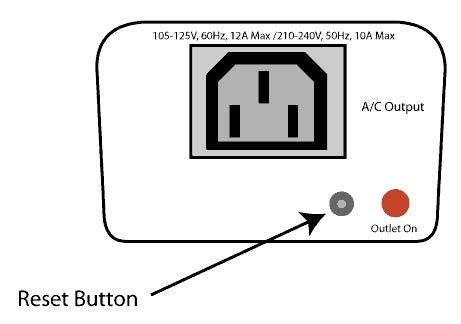
စက်ရုံထုတ်ပြန်လည်သတ်မှတ်ခြင်း – အခြေခံကွန်ရက်ဆက်တင်များမပါဝင်ဘဲ Device Management Utility (DMU) ကို အသုံးပြု၍ လုပ်ဆောင်နိုင်သည် အပိုင်း 5.2 ကိုကြည့်ပါ။
သတ်မှတ်ချက်များ
ရူပ
| အရပ်အမြင့် | 2.0" 60mm |
| အကျယ် | 3.2" 82mm |
| အတိမ်အနက် | 4.2" 107mm |
| အလေးချိန် | ၇.၄၁ အောင်စ ၂၁၀ ဂရမ် |
| MTBF | နာရီ ၅၀ |
| အပူချိန် | 0-50 ဒီဂရီစင်တီဂရိတ် |
AC
| ထည့်သွင်းခြင်း။ | IEC 320 C14 ဖြစ်သည် |
| အဝင်ကြိုး | 16AWGX3C 10A 250 UL/CSA/VDE အဆင့်သတ်မှတ်ထားသည် (1.25mm2X3C) |
| ထယ်၊tage Range | အလိုအလျောက်အာရုံခံမှု 105-240 VAC |
| Receptacle ပြောင်းထားသည်။ | IEC 320 C13 ဖြစ်သည် |
| စွမ်းရည် | 12 A Max မှာ 105-125 VAC၊ 10 A Max မှာ 210-240 VAC |
လိုက်နာမှု
| UL/cUL | UL60950 စာရင်းဝင် ITE File အမှတ် E225914 |
| CE | ညွှန်ကြားချက်များ 89/336/EEC၊ 92/31/EEC နှင့် 93/68/EEC EN 60950- 3rd Edition EN 55022: 1998 အတန်းအစား B |
| FCC | အပိုင်း 15 အတန်း B |
|
|
|
ကွန်ရက်
| Dual 10/100 Unshielded Twisted Pair Ethernet Jack များ။ |
| IP လိပ်စာ၊ DHCP သတ်မှတ်ပေးထားသည့် သို့မဟုတ် တည်ငြိမ်သည်။ |
| အတွင်းပိုင်း HTTP Web ဆာဗာ |
| Forms Processing Browser လိုအပ်သည်။ |
| Telnet ဆာဗာ |
အသုံးပြုသူ ဆက်တင်များ
အကိုးအကားအတွက် သင်၏ Setup ကို ဤနေရာတွင် မှတ်တမ်းတင်ပါ။
| တည်နေရာ- | HTTP Port- | ||
| MAC လိပ်စာ- | အလိုအလျောက် Ping လိပ်စာ- | ||
| IP လိပ်စာ- | အလိုအလျောက် Ping Port- | ||
| Subnet မျက်နှာဖုံး: | Heartbeat Port- | ||
| ဝင်ပေါက်- |
နည်းပညာပံ့ပိုးမှုနှင့် အာမခံ
ရောင်းချသူသည် ဤထုတ်ကုန်အား သက်ဆိုင်ရာ ညွှန်ကြားချက်များအားလုံးနှင့်အညီ အသုံးပြုပါက၊ ပစ္စည်းနှင့် လက်ရာတွင် မူလချို့ယွင်းချက်မှ ကင်းစင်စေရန် ကနဦးဝယ်ယူသည့်နေ့မှစ၍ သုံးနှစ်တာကာလအထိ အာမခံပါသည်။ ထုတ်ကုန်သည် ထိုကာလအတွင်း ချို့ယွင်းချက်ရှိကြောင်း သက်သေပြပါက၊ ရောင်းချသူသည် ၎င်း၏တစ်ဦးတည်းဆုံးဖြတ်ချက်ဖြင့် ကုန်ပစ္စည်းကို ပြုပြင်ခြင်း သို့မဟုတ် အစားထိုးမည်ဖြစ်သည်။ ပြုပြင်မှုများကို အသစ် သို့မဟုတ် ပြန်လည်ပြင်ဆင်ထားသော အစိတ်အပိုင်းများဖြင့် ပြုလုပ်နိုင်ပြီး အစားထိုးမှုများသည် အသစ် သို့မဟုတ် ရောင်းချသူများ၏ တစ်ခုတည်းသောဆုံးဖြတ်ချက်ဖြင့် ပြန်လည်ပြင်ဆင်နိုင်သည်။ ပြုပြင်ထားသော သို့မဟုတ် အစားထိုးထားသော ယူနစ်များသည် မူလအာမခံလက်ကျန်ငွေအတွက် အာမခံထားရမည် သို့မဟုတ် 90 ရက်ထက် ပိုကြီးသည် ။
Dataprobe Inc. မှ ဝယ်ယူပါက၊ ဤအာမခံချက်အရ ဝန်ဆောင်မှုကို အောက်ပါလိပ်စာသို့ ကုန်ပစ္စည်း (ကျသင့်ငွေအားလုံး ကြိုတင်ပေးချေခြင်းဖြင့်) ပို့ဆောင်ခြင်းဖြင့် ရရှိပါသည်။ ရောင်းချသူသည် အမေရိကန်ပြည်ထောင်စုအတွင်း ပြန်လည်ပို့ဆောင်ခ ကျသင့်မည်ဖြစ်သည်။ ပြုပြင်ရန်အတွက် မည်သည့်စက်ပစ္စည်းကိုမဆို ပြန်လည်မပေးပို့မီ Return Materials Authorization (RMA) နံပါတ်တစ်ခုလက်ခံရရှိရန် Dataprobe နည်းပညာဝန်ဆောင်မှုကို ခေါ်ဆိုပါ။ ကေဘယ်လ်များ၊ ပါဝါထောက်ပံ့မှုများ၊ ဆက်စပ်ပစ္စည်းများနှင့် ပို့ဆောင်မှုနှင့်အတူ ဝယ်ယူမှုအထောက်အထားများ ပါဝင်သည်။
Authorized Dataprobe ပြန်လည်ရောင်းချသူထံမှ ဝယ်ယူပါက၊ ဤအာမခံချက်အောက်ရှိ ဝန်ဆောင်မှုကို သင်၏ Authorized Dataprobe ပြန်လည်ရောင်းချသူထံ ဆက်သွယ်ခြင်းဖြင့် ရရှိပါသည်။
ဤအာမခံချက်သည် မတော်တဆမှု၊ အလွဲသုံးစားလုပ်မှု၊ အလွဲသုံးစားမှု သို့မဟုတ် လျစ်လျူရှုမှုတို့မှ ဖြစ်ပေါ်လာသော ပျက်စီးဆုံးရှုံးမှုများအတွက် သာမာန်အ၀တ်အစားများနှင့် သက်ဆိုင်ခြင်းမရှိပါ။ ရောင်းချသူသည် ဤနေရာတွင် ဖော်ပြထားသော အာမခံချက်မှလွဲ၍ အခြားအတိအလင်း အာမခံများကို မပြုလုပ်ပါ။ ဥပဒေအရတားမြစ်ထားသော အတိုင်းအတာမှလွဲ၍ ကျန်ရှိသော အာမခံချက်များအားလုံး၊ ကုန်သည်များ၏ စွမ်းဆောင်နိုင်မှု သို့မဟုတ် ကြံ့ခိုင်မှုဆိုင်ရာ အာမခံချက်များအားလုံး အပါအဝင် ရည်ရွယ်ချက်တစ်ခုခုအတွက် အာမခံကာလကို ကန့်သတ်ထားပါသည်။ နှင့် ဤအာမခံချက်တွင် မတော်တဆ နှင့် နောက်ဆက်တွဲ ပျက်စီးမှုများ အားလုံးကို အတိအလင်း မပါဝင်ပါ။
အချို့သောပြည်နယ်များသည် အဓိပ္ပာယ်သက်ရောက်သောအာမခံသက်တမ်းမည်မျှကြာအောင်ကန့်သတ်ချက်များအားခွင့်မပြုဘဲ၊ အချို့သောပြည်နယ်များသည် မတော်တဆဖြစ်နိုင်သော သို့မဟုတ် နောက်ဆက်တွဲပျက်စီးဆုံးရှုံးမှုများကို ချန်လှပ်ခြင်း သို့မဟုတ် ကန့်သတ်ချက်များကို ခွင့်မပြုသောကြောင့် အထက်ပါကန့်သတ်ချက်များ သို့မဟုတ် ချန်လှပ်ထားခြင်းများသည် သင့်အတွက်သက်ဆိုင်မည်မဟုတ်ပါ။ ဤအာမခံချက်သည် သင့်အား သီးခြားတရားဝင်အခွင့်အရေးများပေးသည်နှင့် သင့်တွင် တရားစီရင်ပိုင်ခွင့်မှ တရားစီရင်ပိုင်ခွင့်အထိ ကွဲပြားသည့် အခြားအခွင့်အရေးများ ရှိနိုင်ပါသည်။
သတိပေးချက်- အသုံးပြုသူ တစ်ဦးချင်းစီသည် ဤစက်ပစ္စည်းကို အသုံးပြုရန် ရည်ရွယ်ထားသော အသုံးပြုမှုအတွက် သင့်လျော်မှု၊ လုံလောက်မှု သို့မဟုတ် ဘေးကင်းခြင်းရှိမရှိကို အသုံးမပြုမီ ဆုံးဖြတ်ရန် ဂရုပြုသင့်သည်။ အပလီကေးရှင်းတစ်ခုချင်းစီသည် ကြီးကြီးမားမား ကွဲလွဲမှုရှိသောကြောင့် ထုတ်လုပ်သူသည် သီးခြားအက်ပ်တစ်ခုအတွက် ကြံ့ခိုင်မှုဆိုင်ရာ သင့်လျော်မှုနှင့်ပတ်သက်၍ ကိုယ်စားပြုမှု သို့မဟုတ် အာမခံချက်မရှိပေ။
Dataprobe Inc.
နည်းပညာနှင့်ပတ်သက်သောအထောက်အပံ့: ၇၃၆-၇၈၄-၆၀၉၄
support@dataprobe.com
www.dataprobe.com/support.html
စာရွက်စာတမ်းများ / အရင်းအမြစ်များ
 |
dataprobe iBoot-G2 Web ပါဝါခလုတ်ကို ဖွင့်ထားသည်။ [pdf] ညွှန်ကြားချက်လက်စွဲ iBoot-G2၊ iBoot-G2 Web Power Switch ဖွင့်ထား၊ Web ဖွင့်ထားသော ပါဝါခလုတ်၊ ဖွင့်ထားသော ပါဝါခလုတ်၊ ပါဝါခလုတ်၊ ခလုတ် |